Reklama na Facebooku (a reklama na Instagramu) má v dnešní době v rámci online marketingu mnoha firem velké zastoupení. Její nesporná výhoda je v tom, že ji můžete vytvářet v mnoha formátech a cílí na zhruba 2 miliardy lidí na světě. Především ale mají sociální sítě o svých uživatelích mnoho informací, které můžete jako inzerent při cílení reklam využít.
Pokud jste se již rozhodli marketingu na Facebooku využívat, ale nevíte přesně, jak reklamu nastavit, přečtěte si náš podrobný návod. Ukážeme vám, jak se v prostředí nástroje pro správu reklam na Facebooku pohybovat, jak reklamu nastavit a jak ji následně vyhodnotit.
Obsah
Pojďme si nejdříve říct, proč vůbec do reklam na Facebooku investovat.
Pokud chcete reklamy na Facebooku využívat, musíte mít založený reklamní účet, který bude propojen s facebookovou stránkou. Tento reklamní účet poté spravujete skrze Správce reklam. Doporučujeme založit si Business Manager, což je bezplatný facebookový nástroj, který vám umožní z jednoho místa spravovat reklamní účty, facebookové firemní stránky, produktové katalogy, publika a další. Obsahuje také právě zmíněný Správce reklam. Prostě vše na jednom místě. Hodit se vám bude i v případě, že by vaše reklamy v budoucnu spravovala reklamní agentura – je snazší vše ovládat pomocí Business Manageru.
Takto vypadá domovská stránka Business Manageru, kde vidíte veškeré reklamní účty a firemní stránky, které jsou s tímto nástrojem spojeny.

Důležité je horní levé menu, které otevřete kliknutím na tři čárky vedle názvu Business Manageru. Zde najdete veškeré důležité záložky.
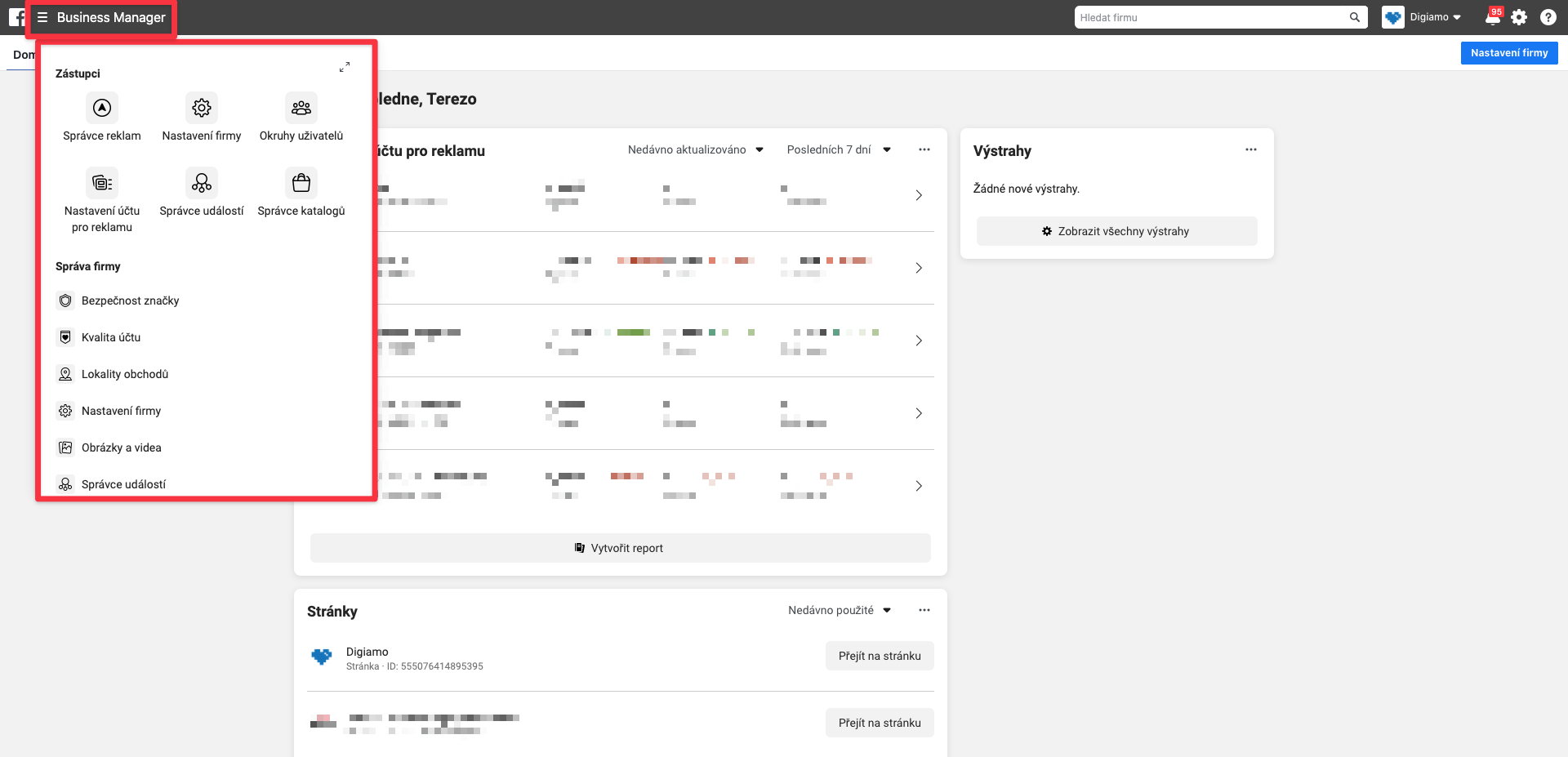
Každý reklamní účet musí být propojen s facebookovou stránkou. Reklamy se v prostředí Facebooku zobrazují pod jménem této stránky. Pokud tedy facebookovou stránku ještě nemáte, je potřeba ji vytvořit.
Pokud již facebookovou stránku máte, stačí ji do Business Manageru pouze přidat. Můžete tak udělat se všemi facebookovými stránkami, které chcete skrze tento nástroj spravovat. Tuto možnost najdete v Nastavení firmy.
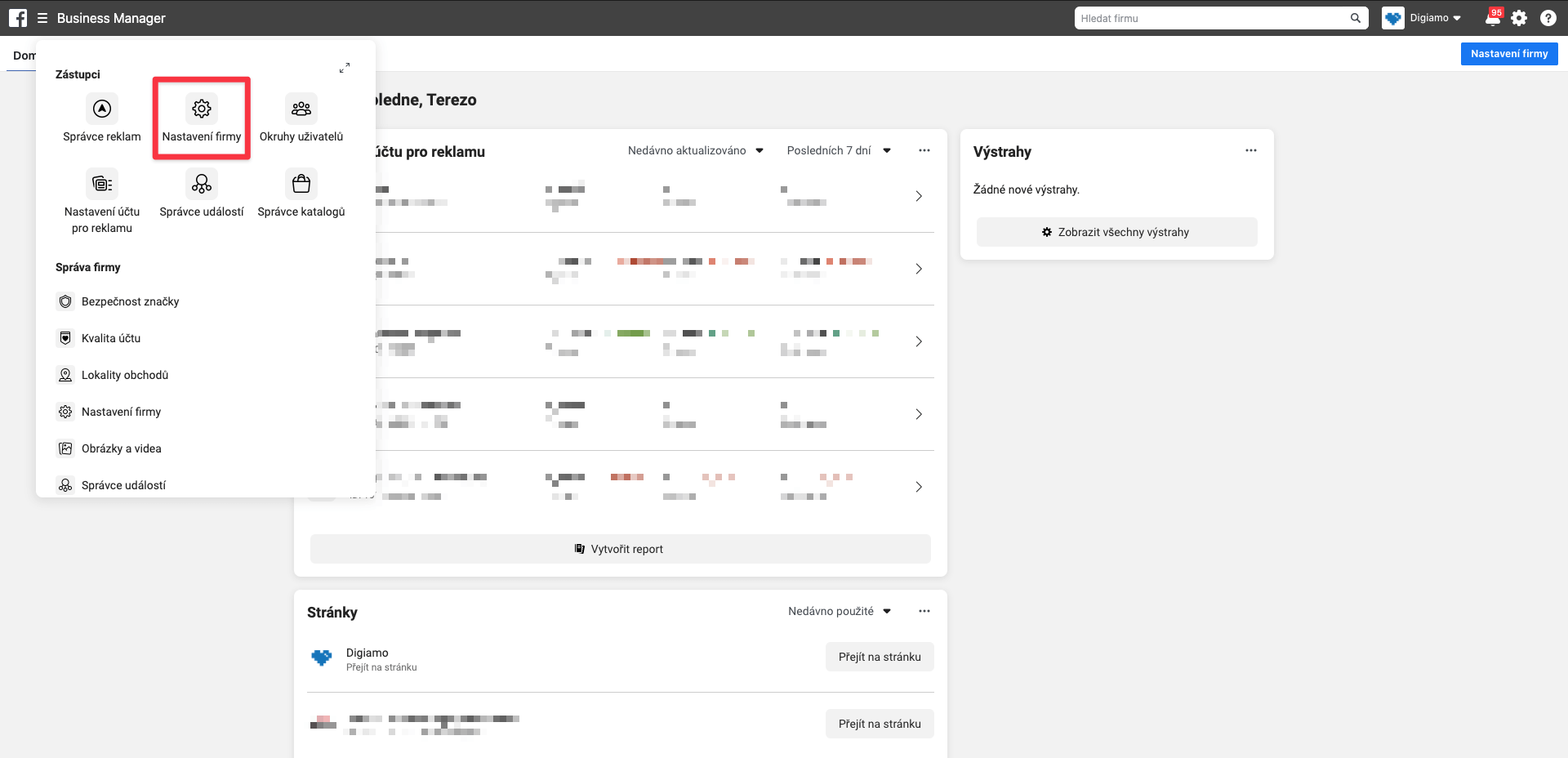
Zde přejděte k záložce Stránky (1). Pod modrým tlačítkem + Přidat (2) vyberte možnost „Přidat stránku“ (3) a stránku vyhledejte.
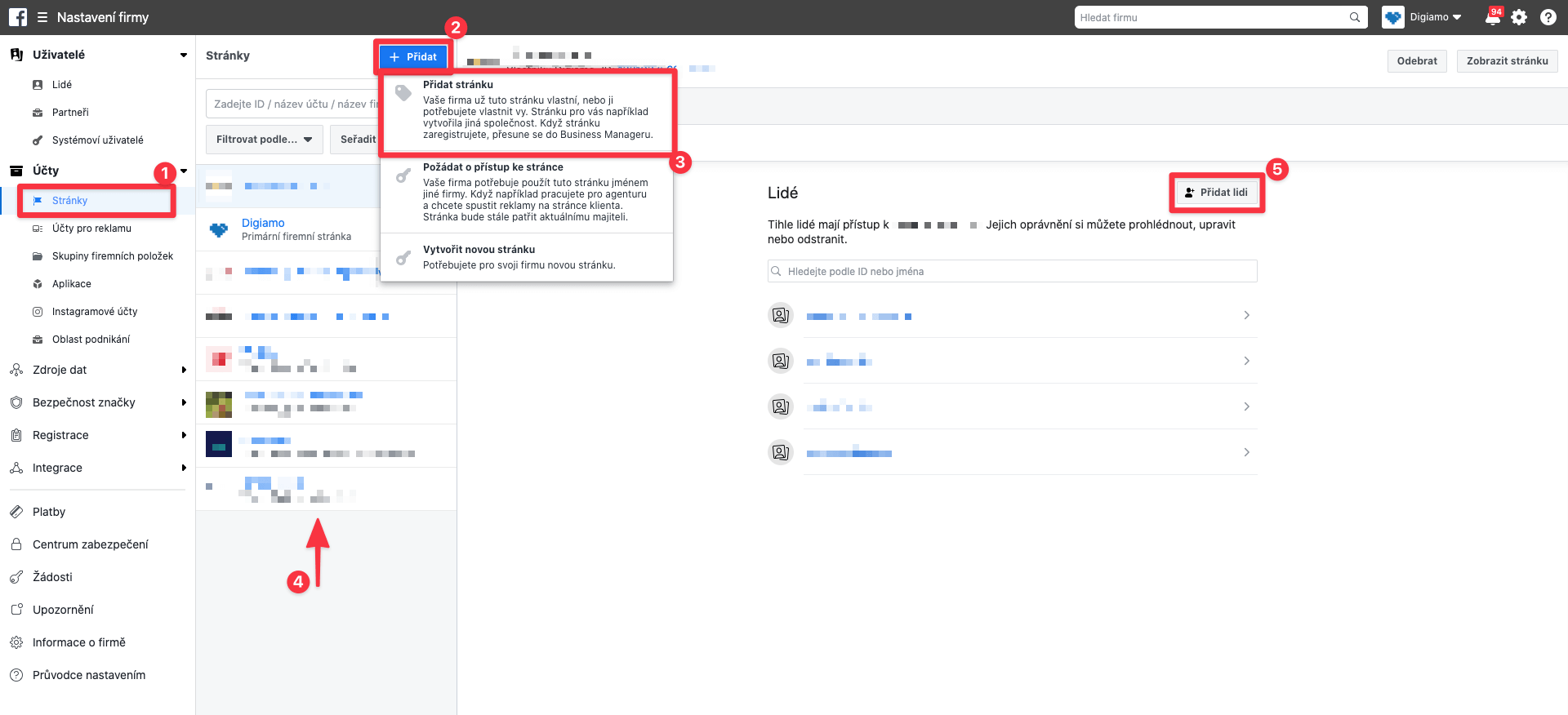
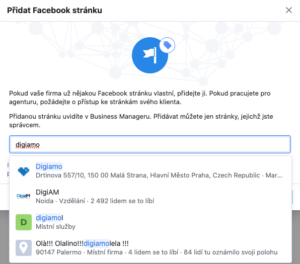
Nezapomeňte, že stránku musíte vlastnit. Pokud stránku nevlastníte, musíte postupovat přes možnost „Požádat o přístup ke stránce“ a počkat, až vaši žádost vlastník stránky přijme (žádost najde mezi svými facebookovými upozorněními na soukromém FB profilu).
Po přidání stránky (či po schválení žádosti o přístup ke stránce) se stránka objeví v seznamu stránek ve vašem Business Manageru (4). To však není vše. V tomto seznamu na FB stránku klikněte a přidejte všechny uživatele (včetně sebe), kteří budou se stránkou pracovat a potřebují k ní přístup (5). K vašemu Business Manageru může mít přístup více lidí, tímto krokem můžete odlišit, kdo bude mít přístup ke konkrétním stránkám. Není tedy nutné, aby všichni lidé, kteří mají přístup do vašeho Business Manageru, měli zároveň přístup ke všem stránkám, reklamním účtům apod.
V tom případě bude třeba stránku vytvořit. To můžete udělat dvěma způsoby. Buď pod tímto odkazem vytvoříte stránku a poté si ji do Business Manageru přidáte stejným způsobem, jakým popisujeme výše.
Nebo stránku vytvoříte přímo v Business Manageru tak, že přejdete do Nastavení firmy. Zde klikněte na záložku Stránky (1) a na modré tlačítko „+ Přidat“ (2). Vyberte možnost „Vytvořit novou stránku“ (3) a postupujte dle dalších pokynů. Po vytvoření stránky se vám tato stránka zobrazí v seznamu stránek, které máte do Business Manageru přidány (4). Nezapomeňte ke každé stránce přidat člověka, který je s vaším Business Managerem propojený a který bude potřebovat se stránkou pracovat (5). Bez tohoto kroku by totiž ke stránce přístup neměl. Můžete tak odlišit, kteří uživatelé budou mít přístupy ke konkrétním stránkám, reklamním účtům apod. a kteří ne.
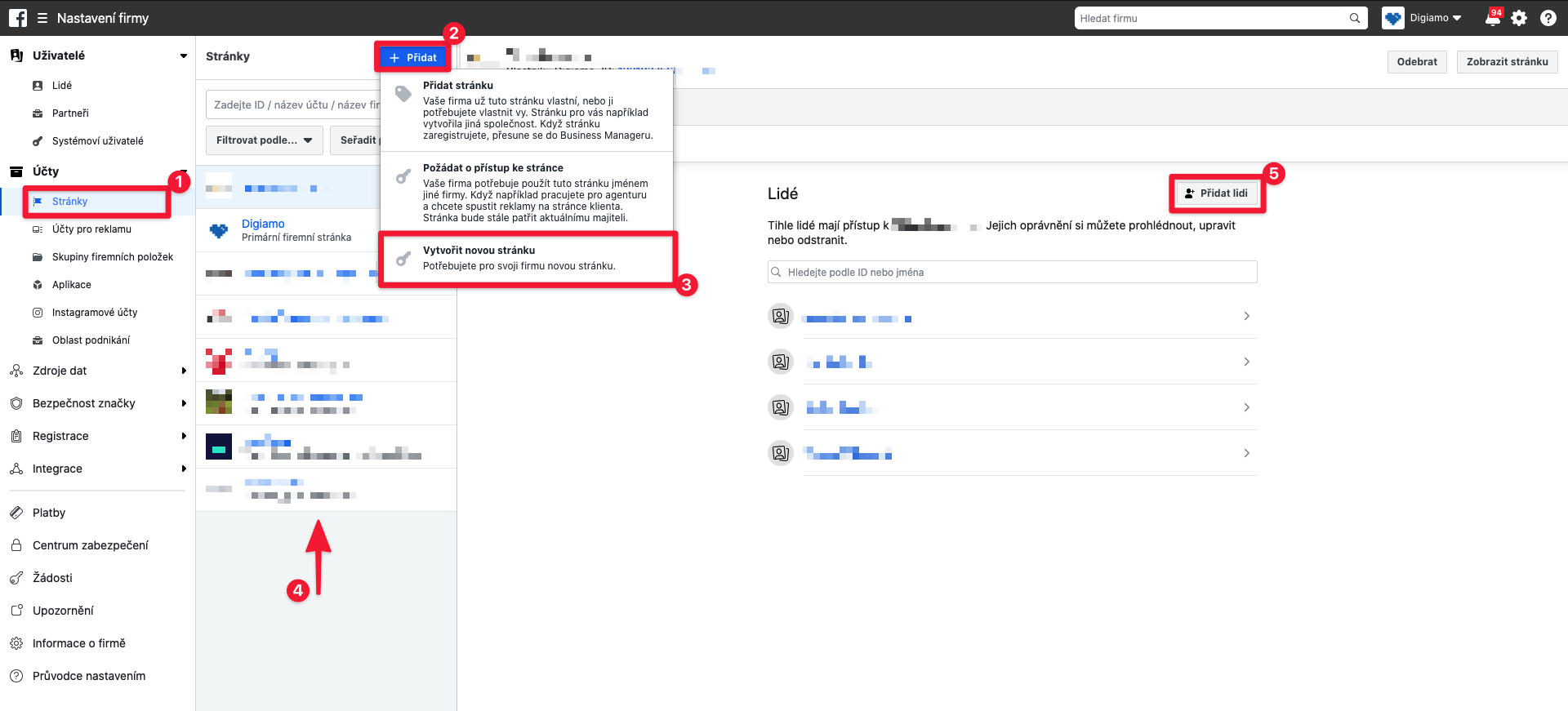
Pokud již reklamní účet na Facebooku vytvořený máte, stačí ho s Business Managerem pouze propojit. To uděláte v Nastavení firmy. Zde přejděte k záložce Účty pro reklamu (1) a pod modrým tlačítkem „+ Přidat“ (2) vyberte možnost „Přidat účet pro reklamu“ (3). Do vyhledávacího okna zadejte ID účtu a reklamní účet vyhledejte.
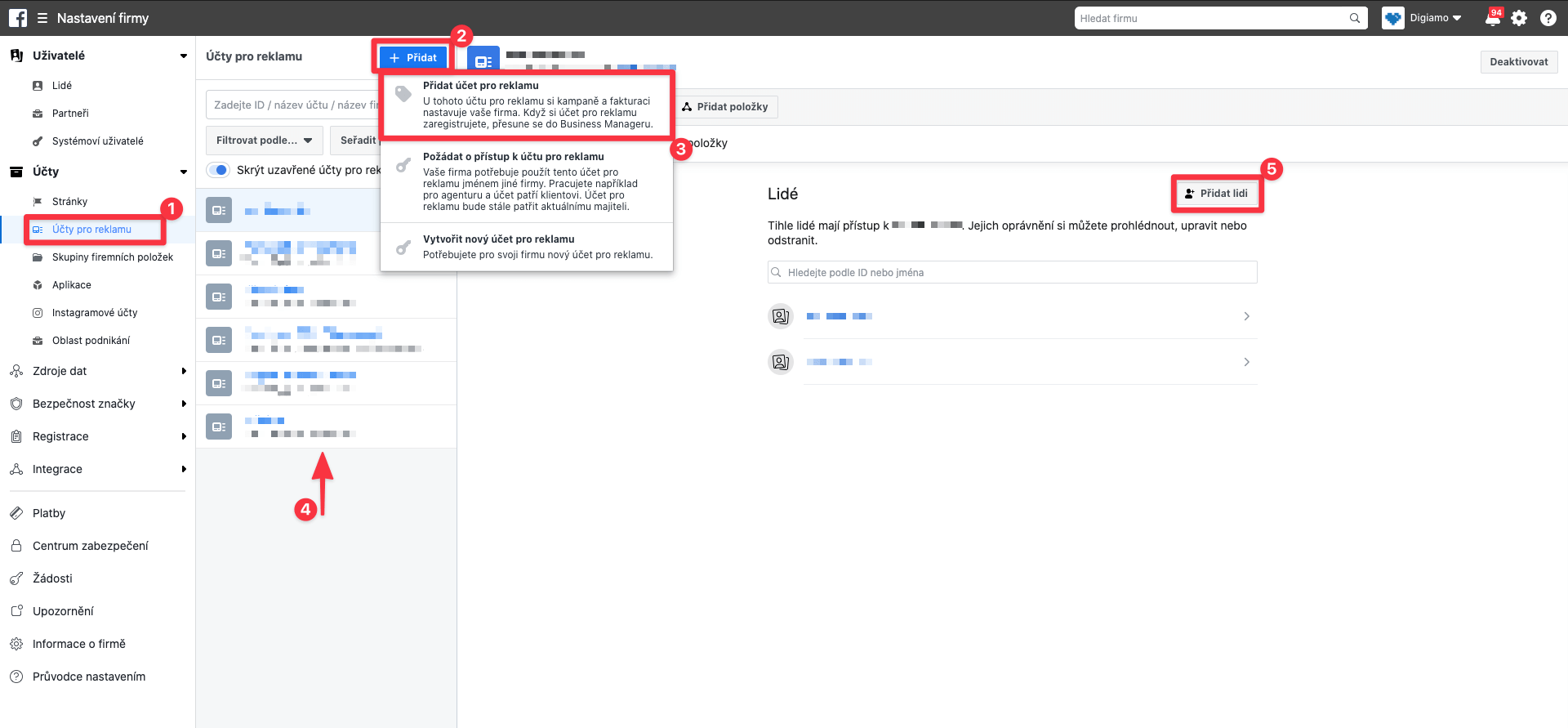
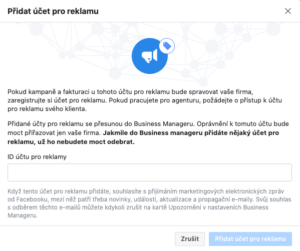
Pokud reklamní účet nevlastníte, požádejte o přístup k němu pomocí možnosti „Požádat o přístup k účtu pro reklamu“. Zde zadejte ID účtu a vyčkejte, až vlastník účtu vaši žádost přijme. Tuto žádost najde mezi novými upozorněními u svého facebookového profilu.
Reklamní účty propojené s Business Managerem se vám zobrazí v seznamu reklamních účtů (4). Nezapomeňte ke každému účtu přidat člověka (včetně sebe), který s účtem bude pracovat (5).
Pokud reklamní účet ještě nemáte vytvořený, můžete tak učinit přímo z prostředí Business Manageru. Přejděte do Nastavení firmy a zde vyberte záložku Účty pro reklamu (1). Pod modrým buttonem „+ Přidat“ (2) klikněte na možnost „Vytvořit nový účet pro reklamu“ (3) a postupujte dle dalších pokynů. Až budete mít reklamní účet vytvořený, najdete ho v seznamu všech účtů pro reklamu, které máte s Business Managerem propojeny (4). Nezapomeňte ke každému reklamnímu účtu přidat uživatele (včetně sebe), kteří budou reklamní účet spravovat (5). Jinak by tento účet vůbec neviděli.
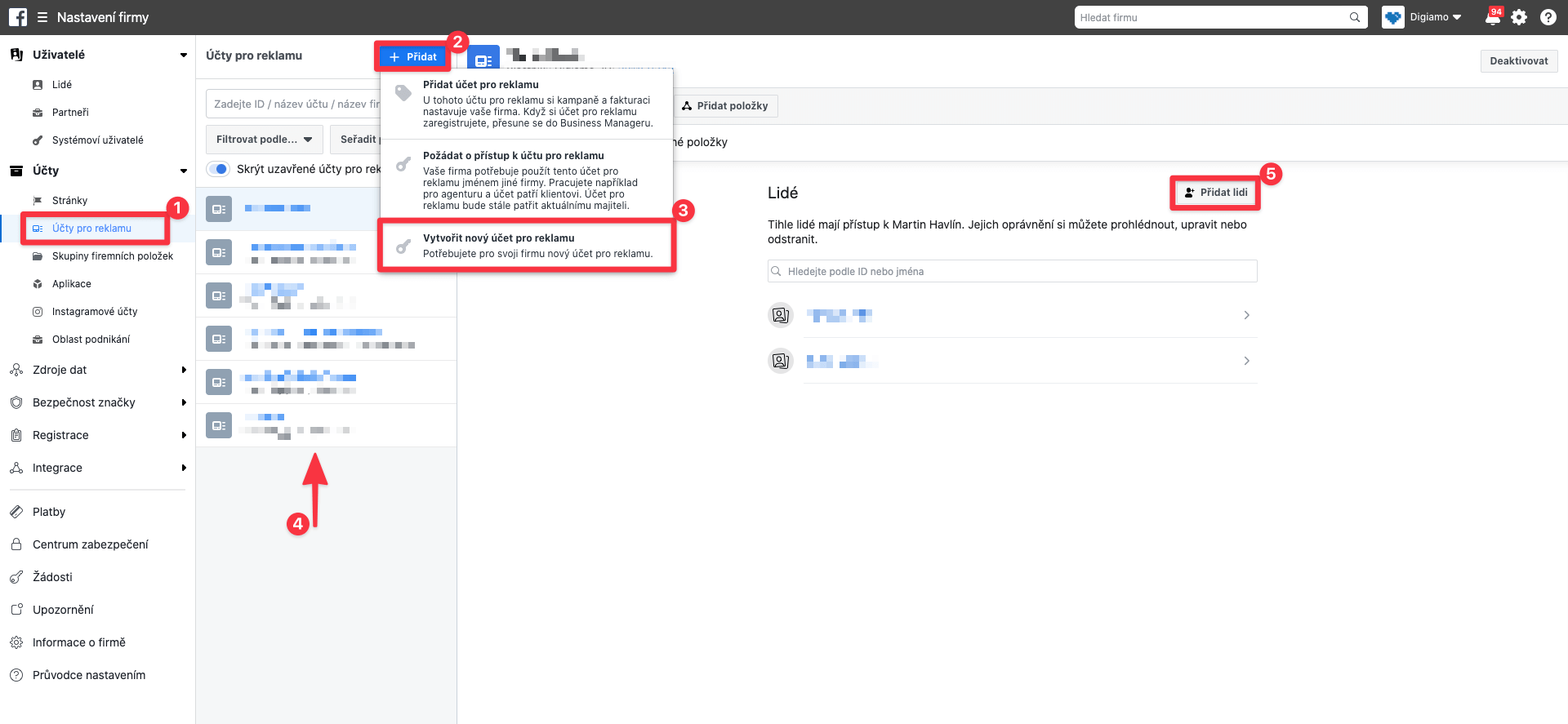
Facebook Pixel je důležitým nástrojem pro měření konverzních akcí. Pokud chcete vyhodnocovat své reklamní kampaně dle jejich výkonu odvíjejícího se od prodejů, vyplněných poptávek či dalších akcích na webu nebo v aplikaci, je pro vás vytvoření a správné nastavení Facebook Pixelu nutností.
Přejděte v Business Manageru do Správce událostí.
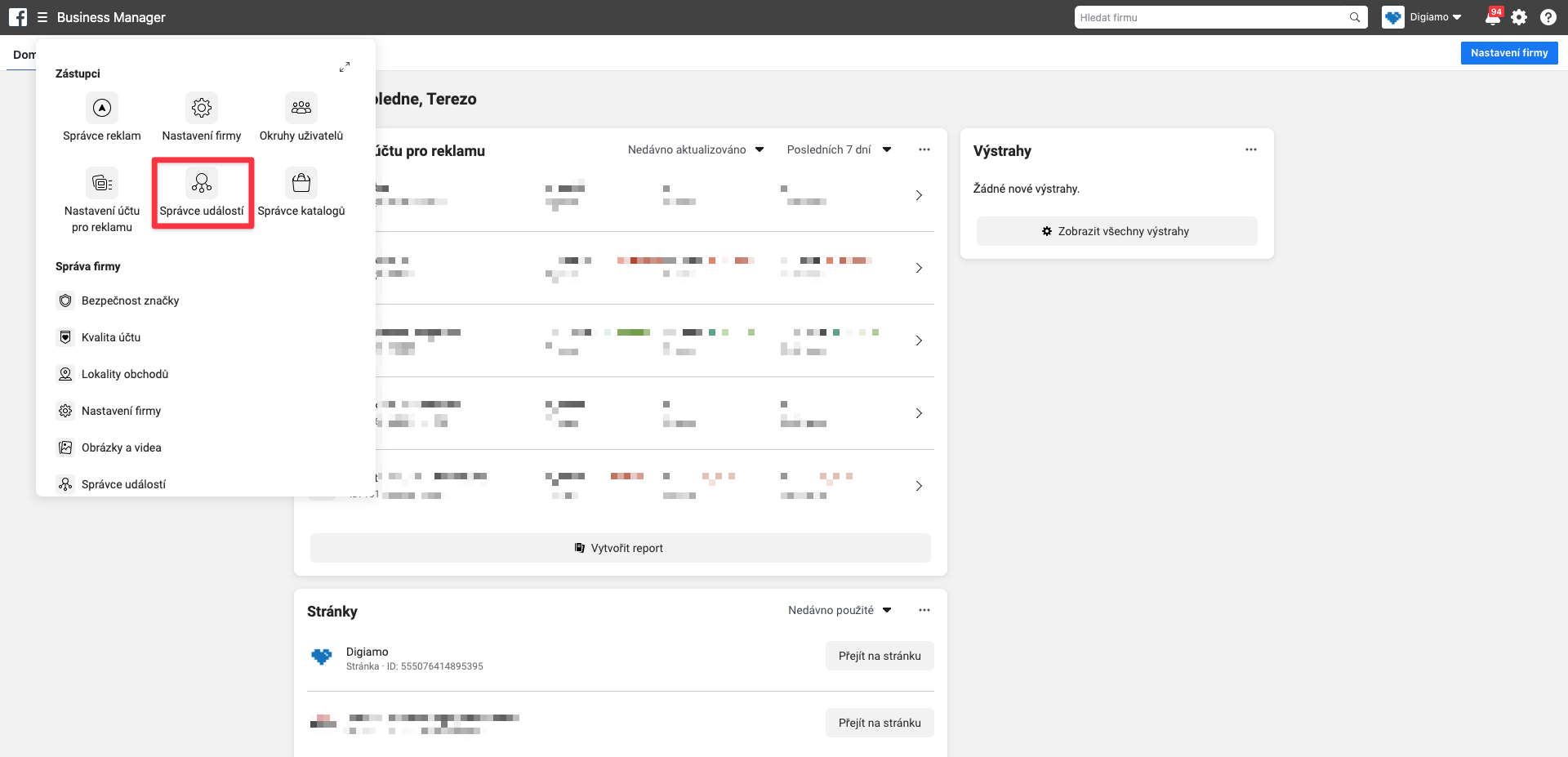
Zde v pravém horním rohu vyberte reklamní účet, ke kterému chcete Facebook Pixel vytvořit a v levém vyjížděcím menu klikněte na „Připojit zdroje dat“.
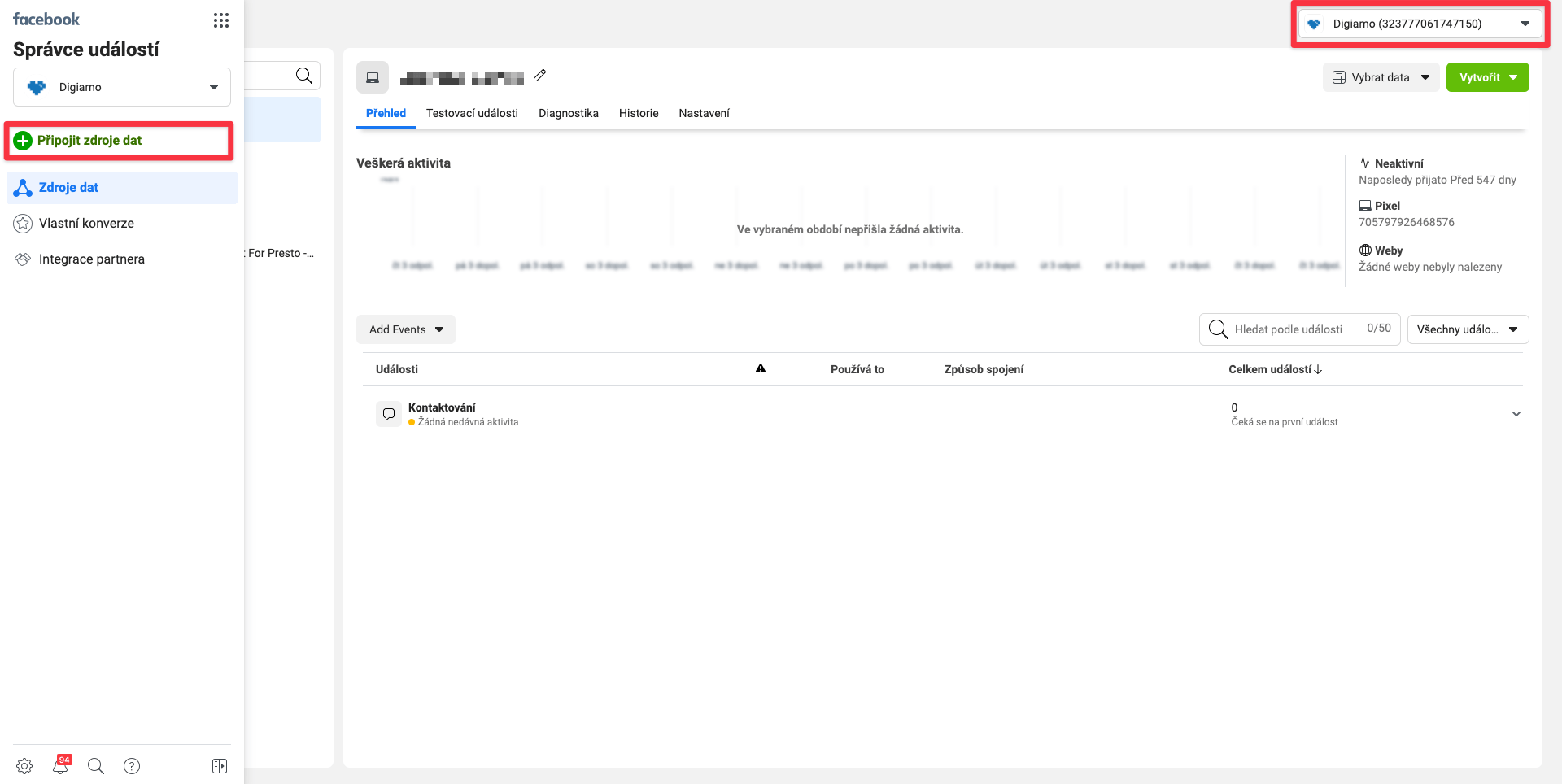
Vyberte, zda chcete nastavit Facebook Pixel pro svůj web, aplikaci, či zda chcete měřit offline události. My se v tomto návodu zaměříme na měření konverzních akcí na webu.
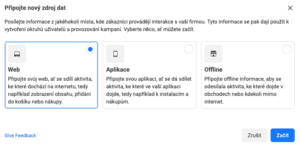
V dalším kroku vyberte možnost Facebook Pixel.
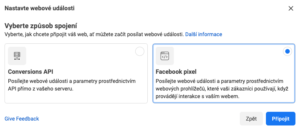
Svůj Facebook Pixel pojmenujte a zkontrolujte, zda kód k jeho implementaci není možné na vaše stránky snadno nastavit skrze partnery (např. WordPress, Shopify apod.).
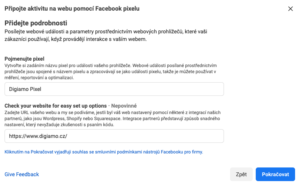
V dalším kroku vám Facebook nabídne, zda chcete kód Facebook Pixelu na stránky implementovat ručně či právě skrze partnerskou integraci. My si ukážeme, jak kód přidat na stránky manuálně.
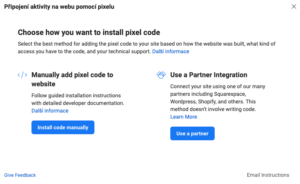
Facebook zobrazí kód, který je třeba přidat na každou stránku vašeho webu dolů do oddílu záhlaví, hned nad tag . S tím vám určitě pomůže váš webmaster.
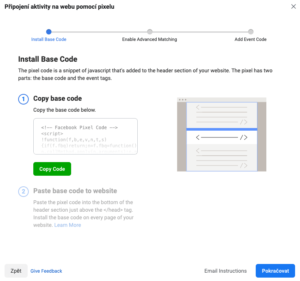
Proklikejte se až k dokončení nastavení. Poté váš Facebook Pixel uvidíte ve Zdrojích dat. Nezapomeňte mít přepnuto na správný reklamní účet. Data začne Facebook Pixel zobrazovat až po správné implementaci na web. Taktéž nastavovat jednotlivé měřené události vám Pixel umožní až po kontrole, že je na stránkách nasazen správně.
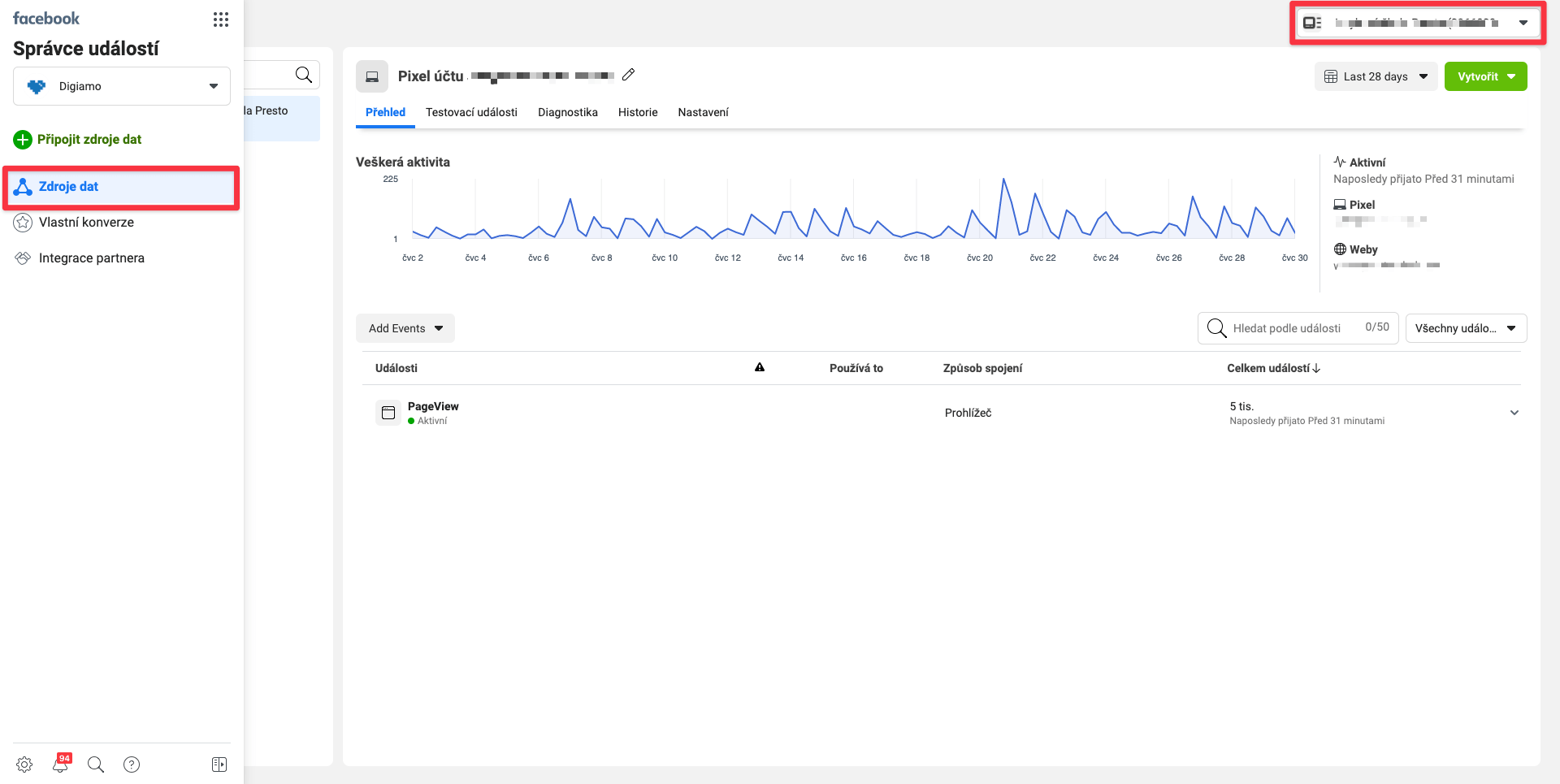
Základní Facebook Pixel měří pouze PageView – tedy návštěvnost vašeho webu. Pokud chcete přidat jiné konverzní akce, klikněte na zelený button „+ Vytvořit“ (1) a zvolte možnost „Vytvořit vlastní konverzi“ (2).

Zde můžete vytvářet konverzní akce, které jsou specifikovány na základě URL adres.
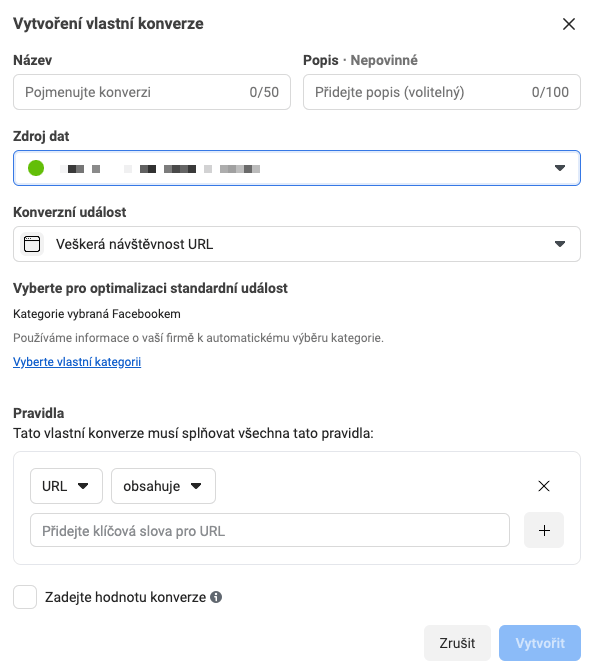
Pokud například chcete nastavit jako konverzi odeslání poptávky, přičemž po vyplnění poptávkového formuláře na vašem webu uživatel přistane na speciální stránce, můžete tak učinit skrze tento nástroj. Stačí vyplnit Název, popřípadě Popis vlastní konverze a zadat cílovou URL, na které potenciální zákazník přistane, když formulář odešle. Například takto:
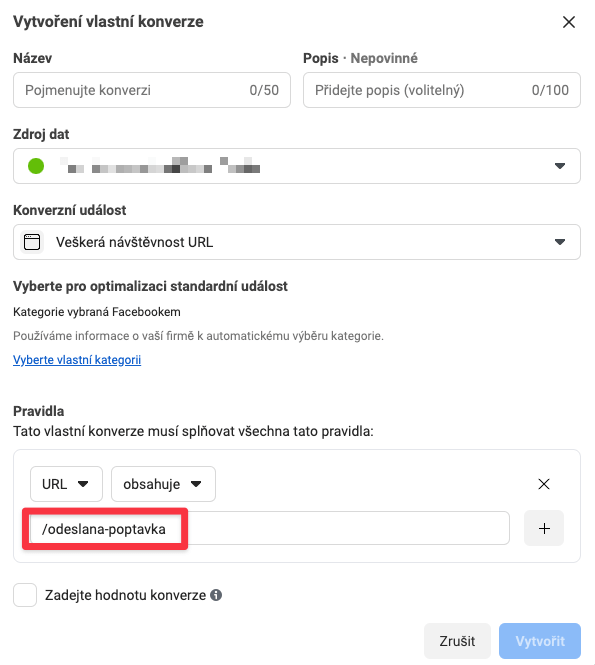
Facebook Pixel poté zaznamená každou událost, při které se někdo dostal na URL xxx/odeslana-poptavka.
Konverzní akce však nejsou specifikovány pouze speciálními dopadovými stránkami. Často chceme a potřebujeme měřit jednotlivé události jako kliknutí na button, popřípadě na jiné prvky na stránce (kliknutí na odkaz, přehrání videa). Facebook nedávno implementoval nový nástroj, který umožňuje měřit vlastní konverzní události bez nutnosti zasahovat do kódu webu. Tento nástroj najdete pod tlačítkem „Přidat událost“ (1) jako možnost „Z Facebook Pixelu“ (2).
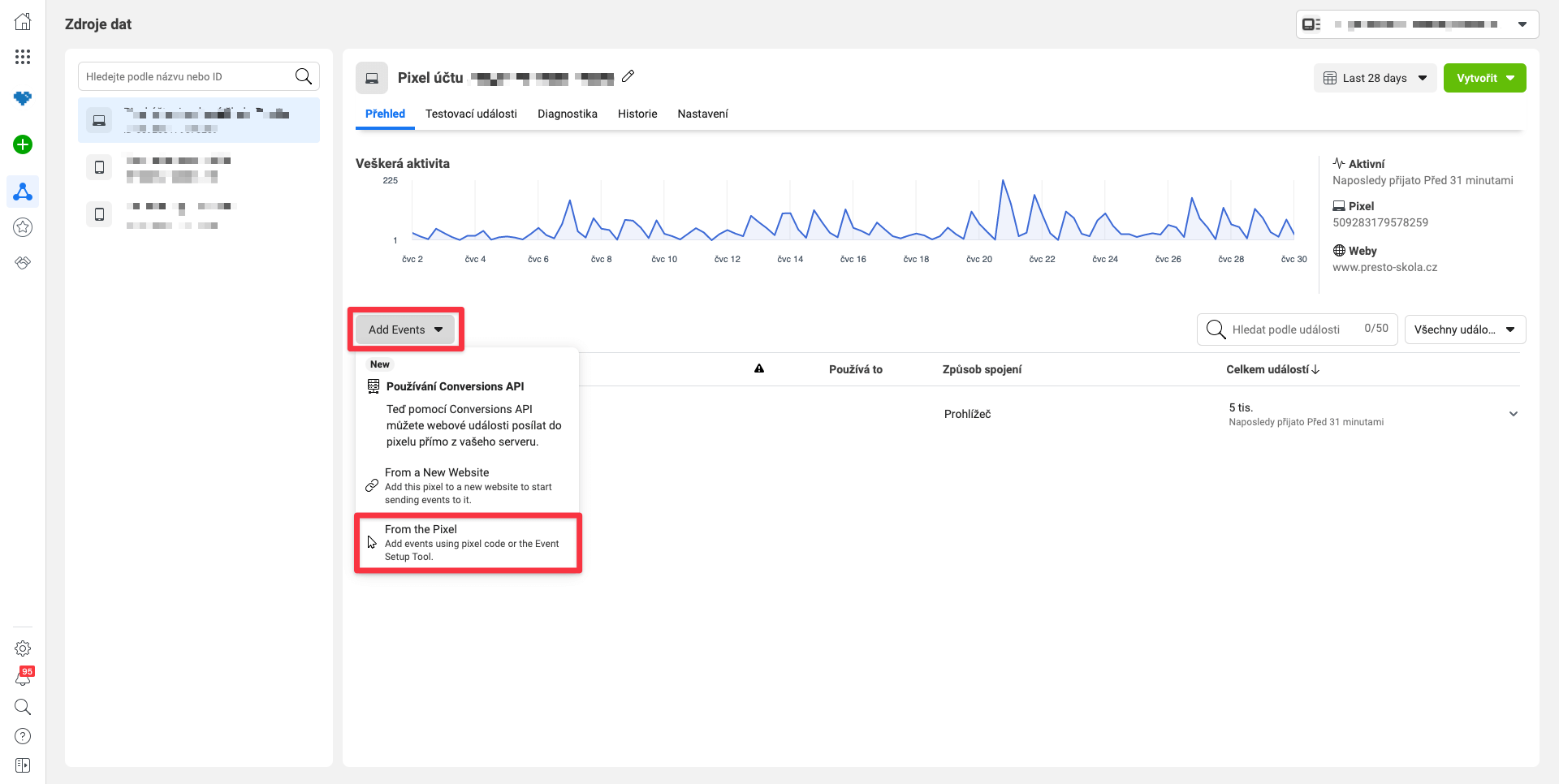
Zde vyberte „Spustit nástroj pro nastavení událostí“.
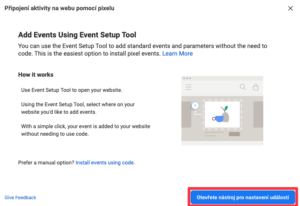
Zadejte webovou stránku, na které chcete konverzní akce nastavit a na které je příslušný Facebook Pixel implementován. Správce událostí načte vaši webovou stránku i s nástrojem, ve kterém si naklikáte přímo v prostředí vašich stránek požadované konverzní akce. Každé akci přiřadíte jméno, hodnotu a typ, o jakou konverzní akci jde (Nákup, Potenciální zákazník apod.). Takto můžete nastavit libovolný počet vlastních událostí.
Důležité: Pokud chcete, aby Facebook Pixel mohlo spravovat více lidí, popřípadě jiná agentura, je třeba jim tento přístup přiřadit opět v Nastavení firmy (1). Zde přejděte do kategorie Zdroje dat na záložku Pixely (2). Klikněte na konkrétní Pixel v seznamu všech Pixelů (3) a přiřaďte k němu všechny uživatele, kteří budou s Pixelem pracovat (4). Jinak k němu nebudou mít přístup.
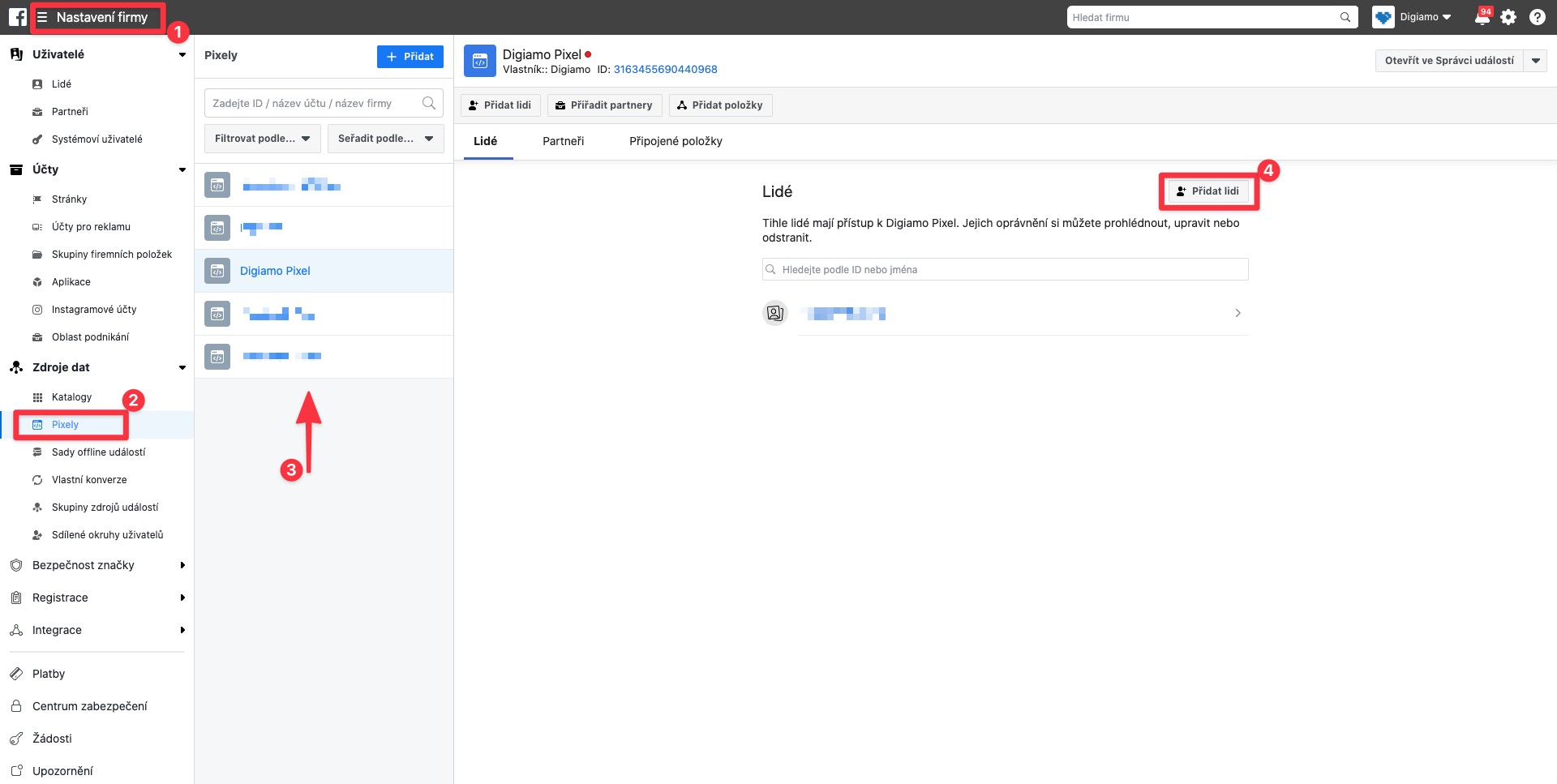
Aby byla reklama účinná a efektivní, je třeba o ní před samotným založením kampaní trochu popřemýšlet. Koho chcete oslovit, v jaké fázi nákupního procesu se tito lidé nachází, co jim chcete sdělit? To vše hraje při nastavování reklamní kampaně velice důležitou roli.
Představte si situaci, kdy uživatel internetu brouzdá po jednotlivých stránkách a někde na něj vykoukne reklama se zbožím či službou, které by se mu možná hodily, ale nijak zvlášť je nepotřebuje. Reklama by vedla na stránky, o kterých doposud neslyšel. Takový člověk by se reklamou proklikl na web, zboží či službu by si prohlédl, zalíbily se mu, rozhodl se koupit a nákup dokončil. Takový postup by se nám velice zamlouval, ale můžeme vás ujistit, že k němu dochází jen opravdu výjimečně.
Každý zákazník se o svých nákupech na internetu rozhoduje. Porovnává své potřeby, ceny, kvalitu, dodavatele… Můžete si do tohoto rozhodování vlastně dosadit cokoliv. Celý rozhodovací proces jde poté převést na takzvaný sales funnel neboli česky prodejní trychtýř. Je to vlastně zákazníkova cesta od okamžiku, kdy se o vaší firmě dozví až po samotný nákup.

Musíte si být vědomi, že je potřeba s potencionálním zákazníkem pracovat a v online marketingu ho různými fázemi tohoto trychtýře provádět.
Facebook reklamy jsou skvělé pro tzv. studené (chladné) publikum. Jde o publikum, které o vaší firmě neslyšelo a nezná ji. Možná pořádně nezná ani váš produkt. Teplé publikum oproti tomu jsou takoví lidé, kteří již o vaší firmě vědí a váš produkt znají. Nebo ještě lépe, že vaše zboží či službu potřebují. Takové teplé publikum se vůči reklamám chová značně jinak než publikum studené.
Dobrou strategií je si celou zákazníkovu cestu (od studeného k teplému publiku až po nákup) určit a vizualizovat do trychtýře. Na začátku tohoto trychtýře jsou potenciální zákazníci, na konci jsou lidé, kteří váš produkt zakoupili.
Je třeba si rozmyslet, v jaké fázi facebookové reklamy využijete. Jak jsme již psali výše, inzerce na sociálních sítích patří mezi ty levnější, a proto je vhodné ji využívat k oslovení studeného publika. Musíte počítat s tím, že konverzní poměr studené návštěvnosti bude dozajista menší než konverzní poměr teplé návštěvnosti a kampaně cílené na toto publikum budou mít menší návratnost investic. Tyto kampaně však zachycují vaše potenciální zákazníky v horních částích sales funnelu a zajišťují tedy, že můžete s těmito lidmi dále pracovat a postupně si je ohřívat.
Pro dobře výkonné reklamy je třeba přemýšlet i nad FB algoritmem, který vaše reklamy hodnotí a dle toho je publiku doručuje. Cílem Facebooku je udržet své uživatele v prostředí sociálních sítích co nejdéle. Proto si jeho algoritmus vybírá takový obsah, který považuje za zajímavý a pro své uživatele relevantní a přínosný.
Vždy přemýšlejte nad tím, jakou hodnotu reklama vašemu cílovému publiku přináší. Inspirovat se můžete například i u své konkurence. Prohlédnout jejich reklamy si můžete ve facebookové knihovně reklam. Zde můžete najít reklamy každého inzerenta, který inzerci na Facebooku využívá a prozkoumat jejich dopadové stránky.
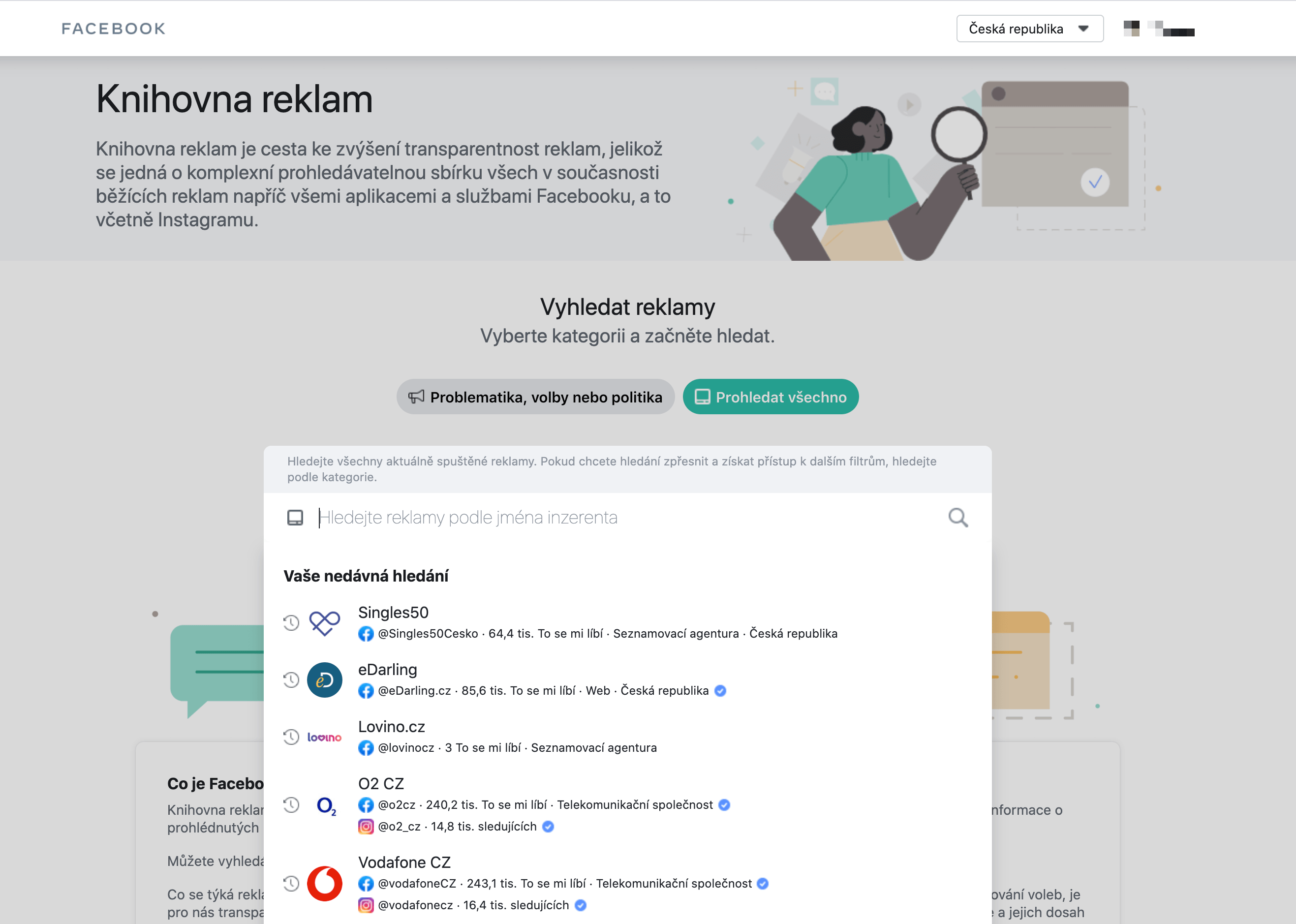
Publikum je okruh lidí, který je definován na základě různých kritérií. Těmi jsou v případě Facebooku věk, pohlaví, lokalita, jazyk, další demografické údaje, zájmy, chování, typ spojení s vaší facebookovou stránkou, aplikací či událostí a vlastní okruhy uživatelů.
Můžete tedy vytvořit publikum, které bude tvořeno ženami ve věku 35 – 48 let, žijícími v Praze a se zájmem o jógu. Můžete také definovat, že si nepřejete, aby do tohoto publika patřily ženy, které jsou již fanynkami vaší facebookové stránky, nebo které se v minulosti účastnily vašich facebookových událostí.
Publika můžete vytvářet v nástroji Okruhy uživatelů.
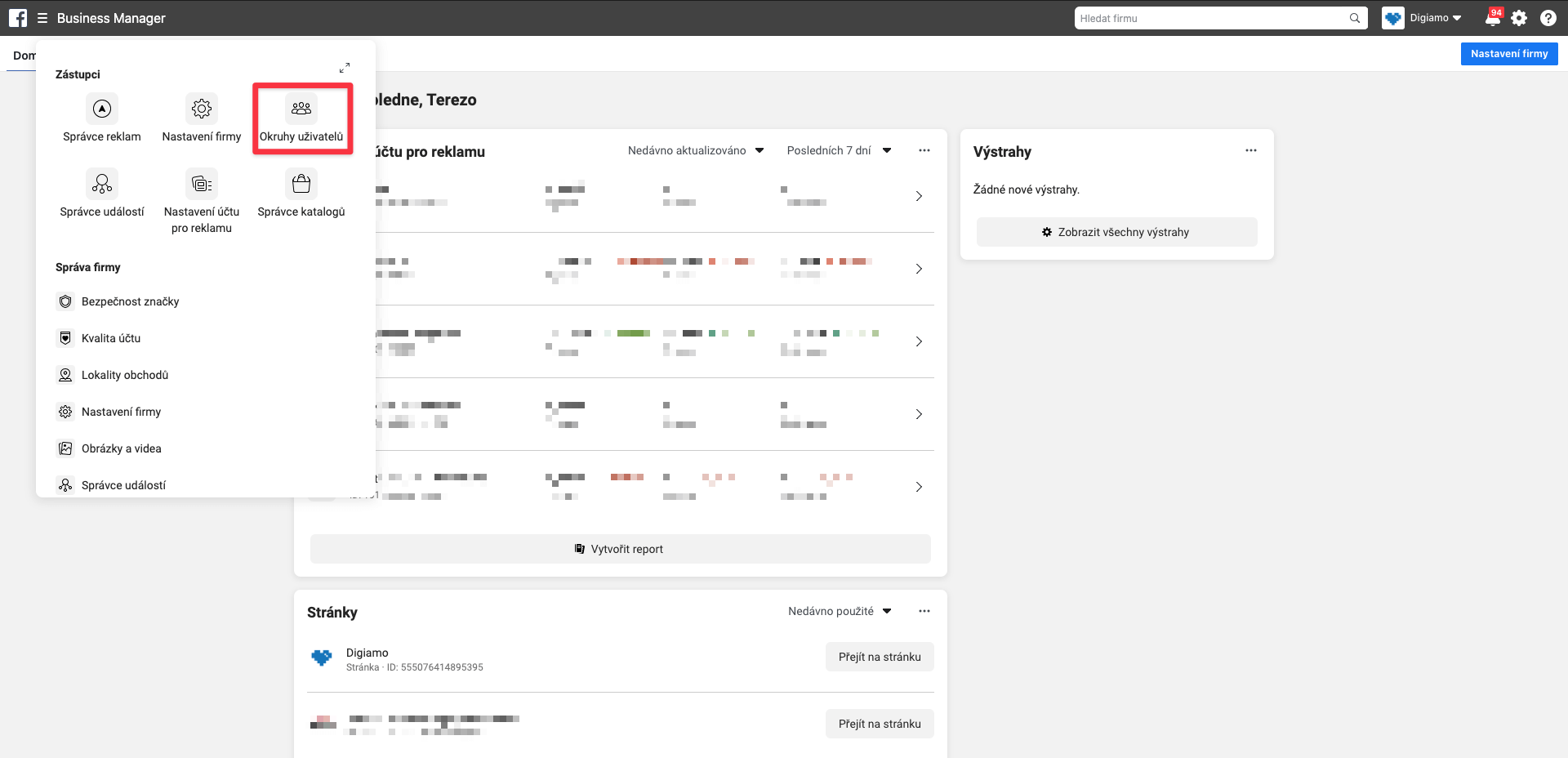
V tomto nástroji v rámci Business Manageru můžete vytvářet publika pro veškeré reklamní účty, které máte s Business Managerem spojeny. Stačí mezi nimi přepínat v pravém horním rohu (1).
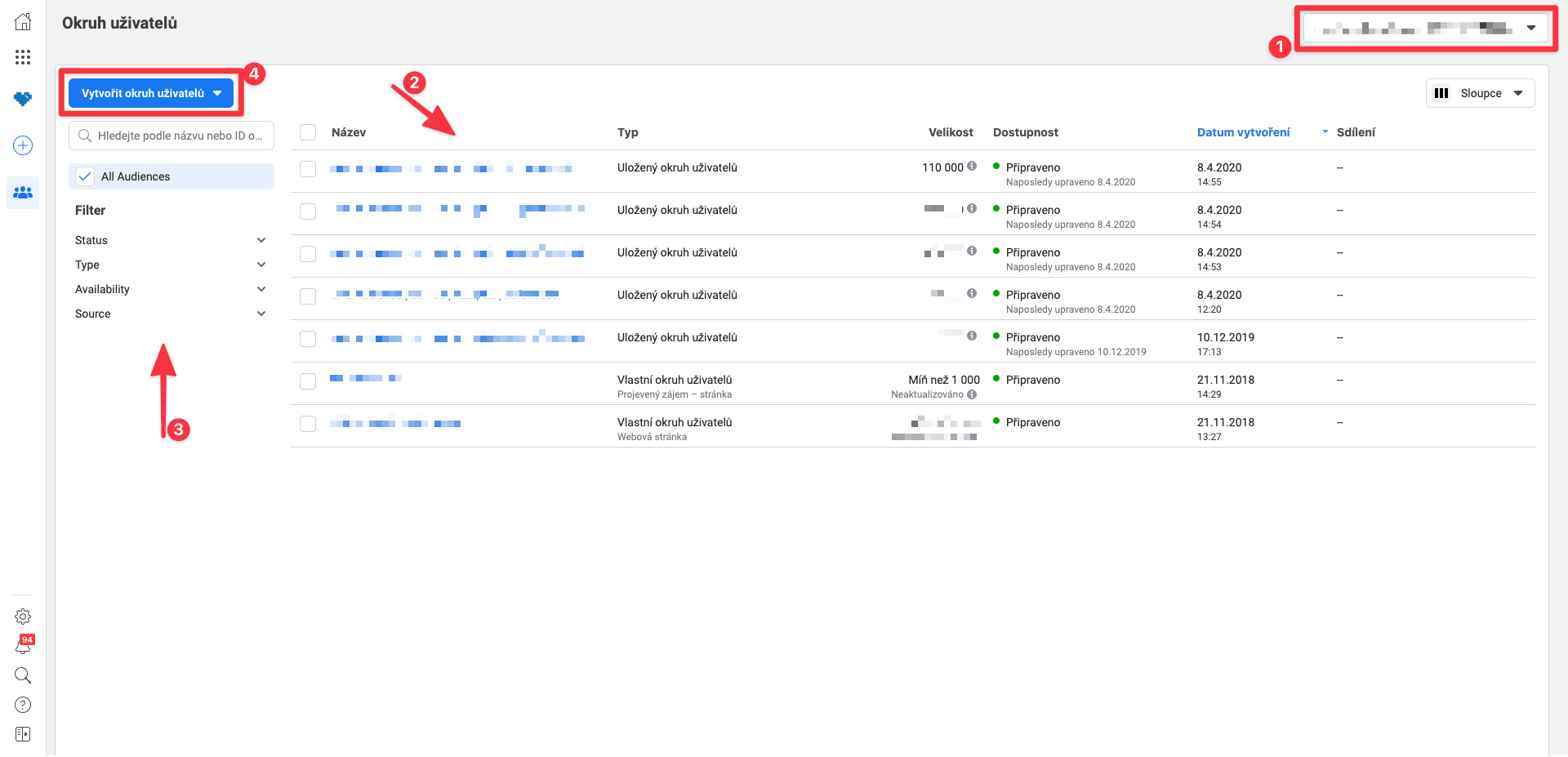
Na této stránce také uvidíte seznam všech vašich publik (2), přičemž na levé straně mezi nimi můžete filtrovat (3). Pod modrým buttonem „Vytvořit okruh uživatelů“ (4) najdete možnosti, jak publika vytvořit.
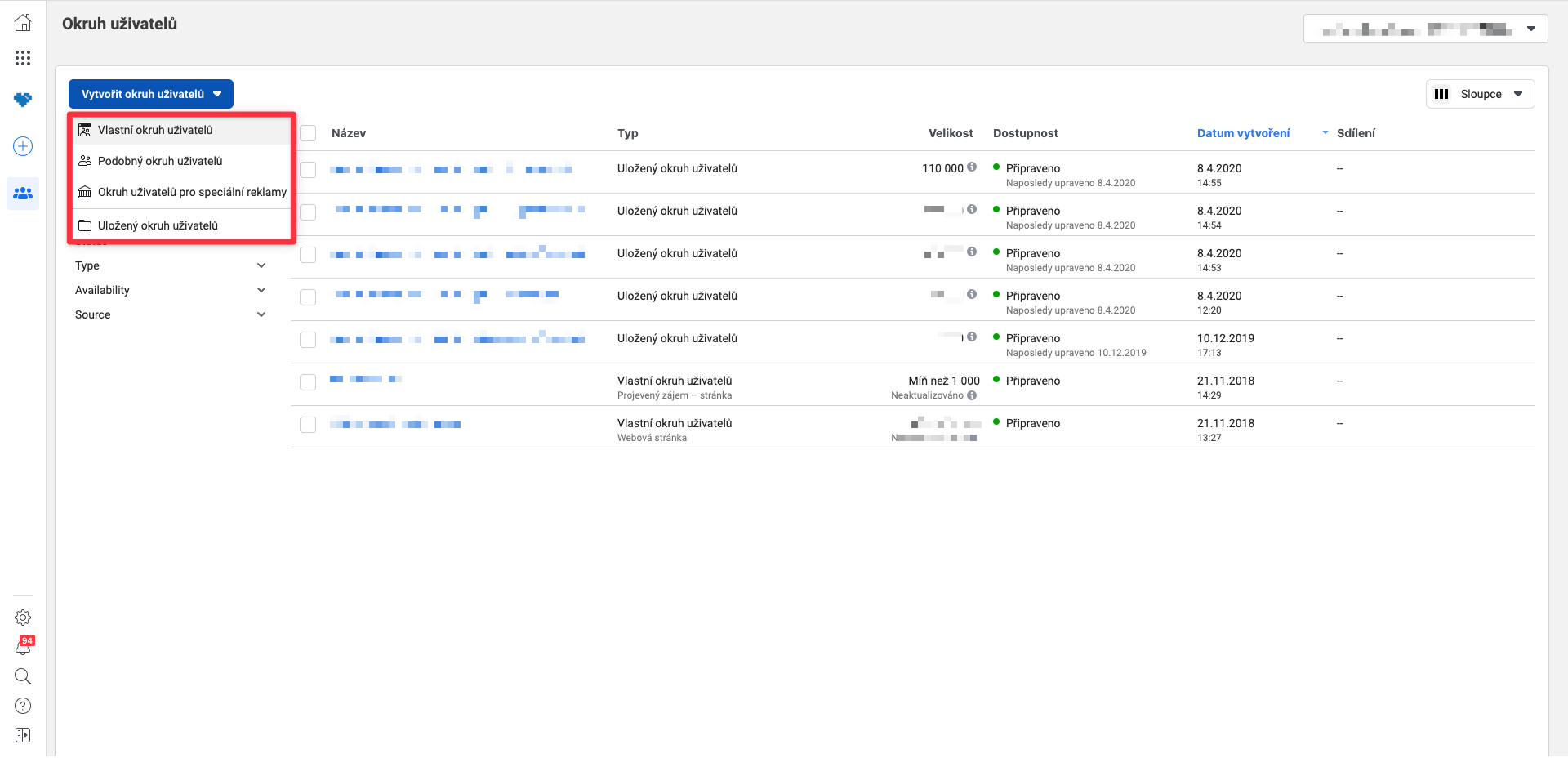
Vlastní okruh uživatelů umožňuje vytvořit publikum na základě vašich vlastních zdrojů či zdrojů Facebooku. Zde můžete vytvářet remarketingová publika dle návštěvnosti stránek, vlastního seznamu zákazníků (např. dle emailových adres) nebo třeba shlédnutí videa.
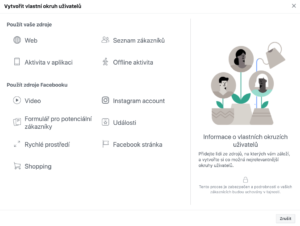
Podobný okruh uživatelů umožňuje vytvářet tzv. lookalike publika. To jsou publika, která obsahují okruh uživatelů podobný jinému publiku. Můžete tak vytvořit publikum, které bude podobné lidem, kteří u vás již nakoupili. Ve vlastním okruhu uživatelů vytvoříte publikum z emailových adres vašich zákazníků. Z tohoto publika poté vytvoříte lookalike publikum. Facebook bude na základě demografických údajů a zájmů vyhledávat lidi, kteří jsou vašim zákazníkům podobní. Můžete určit, jaké procento nejpodobnějších lidí bude Facebook hledat.
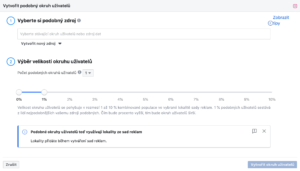
Uložený okruh uživatelů vám dává možnost vytvořit si publikum definované dle demografických údajů, zájmů, chování a dalších ukazatelů.
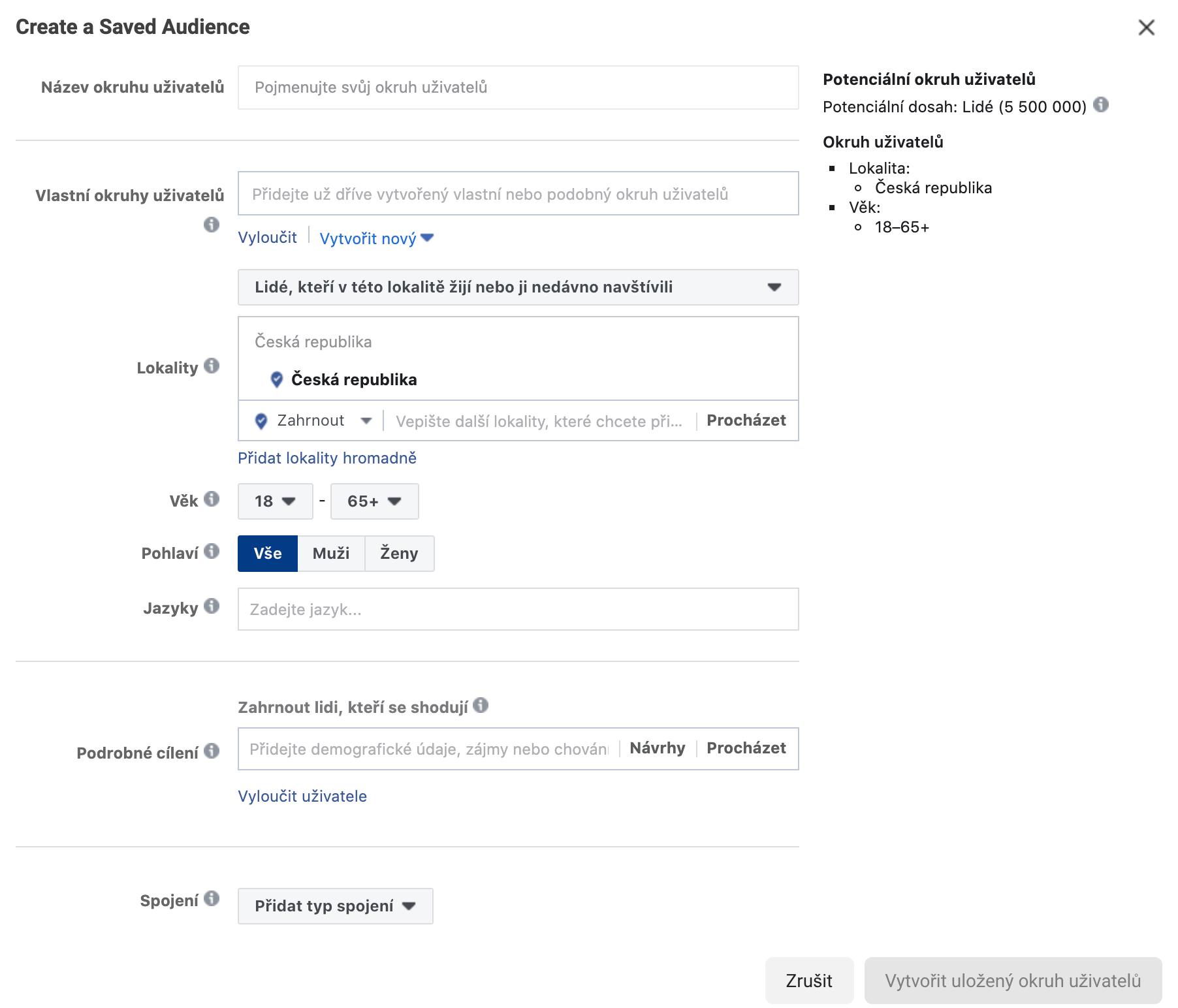
Veškeré reklamy zakládáte a spravujete ve Správci reklam. Ten najdete, jak jsme popisovali výše, ve svém Business Manageru. Pojďme si ho trochu popsat.
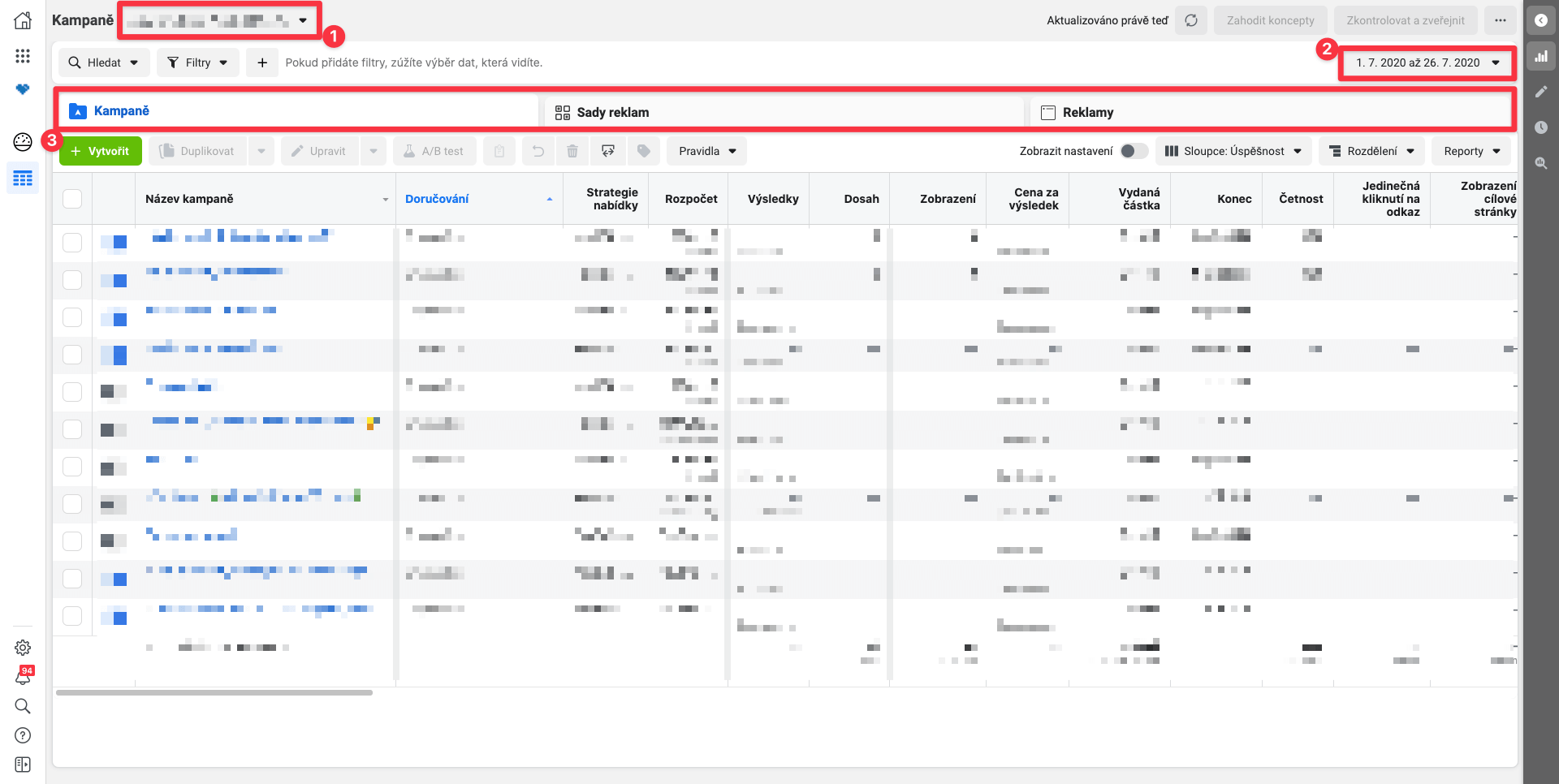
Vlevo nahoře najdete button, kterým můžete přepínat mezi jednotlivými reklamními účty (můžete jich spravovat více) (1). Vpravo nahoře najdete tlačítko, kterým přepínáte mezi různými obdobími (2). Jednotlivé karty Správce reklam se dělí na Kampaně, Sady reklam a Reklamy (3). Je důležité tuto hierarchii správně pochopit. V tomto nástroji vytváříte reklamy (obrázky, videa, text, atd.). Reklamy musí vždy náležet do určité sady reklam a sady reklam musí náležet do určité kampaně. Při vytváření facebookových reklam vždy postupujete směrem – kampaň – sady reklam – reklamy. Tomuto uspořádání jsou uzpůsobeny i jednotlivé karty nad tabulkou s výsledky.
Abyste ve Správci reklam nějaká data viděli, musíte nejdříve vytvořit alespoň jednu reklamní kampaň. Jak na to se dočtete dále.
Pokud máte založený reklamní účet, facebookovou stránku a připravena publika, na která chcete své reklamy cílit, můžete se pustit do vytváření jednotlivých kampaní. Jak jsme popisovali výše, je třeba se zamyslet nad cílem kampaní a jakým způsobem je začleníte do vašeho sales funnelu. Od toho se odvíjí, jaký typ reklamní kampaně budete na Facebooku vytvářet. Můžete si totiž vybrat až z 11 typů, které jsou již předrozděleny do kategorií dle sales funnelu – povědomí, zvažování, konverze. To by vám mohlo pro začátek se zařazením do prodejního trychtýře alespoň trochu napovědět.
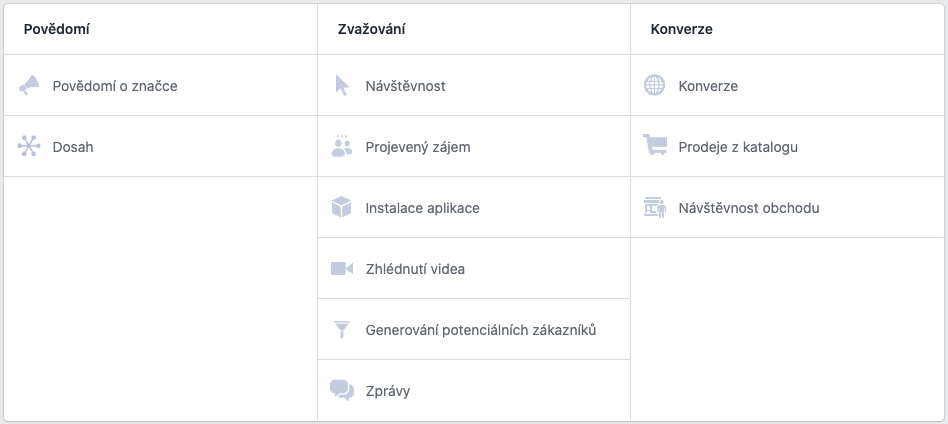
Tato kategorie kampaní je určena pro reklamy, jež mají cílit na publikum, které je na začátku vašeho prodejního trychtýře. Jsou nastaveny tak, aby oslovily širší publikum a zvyšovaly povědomí o vaší značce, produktech či službách.
Kampaň Povědomí o značce
Pokud chcete oslovit lidi, kteří by mohli mít o vaši značku či produkt zájem, využijte kampaně k budování brandu – tedy k budování povědomí o značce.
Kampaň Dosah
Pokud chcete vaše reklamy zobrazit co největšímu počtu lidí, jsou kampaně typu Dosah tou ideální volbou.
Tato kategorie kampaní je určena pro oslovení lidí v další části vašeho sales funnelu. Cíle kampaní jsou nastaveny tak, aby publikum přiměly k přemýšlení o vaší firmě, zboží či službách a aby si o vás lidé vyhledávali další informace.
Kampaň Návštěvnost
Cílem těchto kampaní je nasměrovat lidi na určitý cíl, jako je návštěva webu, aplikace či zahájení konverzace v Messengeru.
Kampaň Projevený zájem
Pokud chcete zvýšit zájem o své facebookové příspěvky, stránku či událost, je tento typ kampaní ideální volbou. Cílem kampaně je přimět publikum k projevenému zájmu, jako jsou komentáře, to se mi líbí či účast na facebookové události.
Kampaň Instalace aplikace
Pokud chcete propagovat svojí aplikaci a chcete, aby si jí stáhlo co nejvíce lidí, zvolte tento typ kampaně.
Kampaň Zhlédnutí videa
Tento typ kampaně je určen pro co nejširší distribuci vašeho videa. Zajistíte tak, aby vaše video zhlédlo velký počet lidí.
Kampaň Generování potenciálních zákazníků
Tyto kampaně jsou tzv. led-gen kampaně. Pomocí nich budou reklamy navádět lidi k vyplnění formuláře přímo v prostředí Facebooku. Můžete tak získat poptávky, emailové adresy nebo jiné informace, které si v rámci formuláře vyžádáte.
Kampaň Zprávy
Cílem kampaně může být započatá konverzace v Messengeru. Pokud chcete takovou kampaň vytvořit, je pro vás vhodný právě tento typ reklam.
Pokud své facebookové kampaně plánujete zařadit až ke konci vašeho sales funnelu, je pro to ideální kategorie kampaní Konverze. Kampaně mají za cíl přimět publikum ke konverzní akci.
Kampaň Konverze
Nastavení a cíle této kampaně jsou uzpůsobeny tomu, aby lidé, kteří mají o vaše zboží či služby zájem, povzbudily ke konverzním akcím – ať už k nákupu, či k jakýmkoliv jiným akcím.
Kampaň Prodeje z katalogu
Do Business Manageru můžete nahrát katalog vašich produktů a tyto produkty poté můžete svým publikům zobrazovat. Kampaně položky zobrazují automaticky na základě vašich nastavených okruhů uživatelů a vede je k nákupům.
Kampaň Návštěvnost obchodu
Pokud máte kamennou pobočku a rádi byste, aby do ní zavítalo více potenciálních zákazníků, je tento typ kampaní tou správnou volbou. Reklamy se zobrazí pouze lidem, kteří se právě nacházejí v blízkosti vaší prodejny.
Je jasné, že vaším konečným cílem je v mnoha případech konverzní akce. Chcete především prodávat. Proto by vás mohlo lákat nastavovat kampaně pouze z kategorie Konverze. Nezapomeňte ale na prodejní trychtýř, který jsme popisovali výše. Lidé potřebují k uskutečnění nákupu čas. Potřebují nejdříve o vaší firmě, službě či produktu slyšet, získat více informací a porovnat vás s konkurencí. Až po nějakém čase jsou ochotní nakoupit. Proto by měly být v rámci vašeho online marketingu zastoupeny nejlépe všechny tři kategorie kampaní (nemusí být všechny na Facebooku).
Tip: Obecně doporučujeme začít s kampaní Návštěvnost. Nejlépe však uděláte, když budete testovat. Spusťte různé typy a cíle kampaní a vyhodnoťte, které kampaně si vedou nejlépe.
Máte vytvořené publikum, na které chcete reklamy cílit a vybrali jste si, jaký typ kampaní budete využívat a s jakým cílem. Skvělé! Dalším krokem je vybrat umístění reklam. Facebookové reklamy nejsou pouze obrázky v rámci feedu. Reklamy se mohou zobrazovat na různých místech Facebooku, Instagramu, Messengeru a v různých formátech. My vám nyní jednotlivá umístění představíme.
Na Facebooku můžete své reklamy umístit do kanálu příspěvků. Reklama se tak může zobrazit přímo mezi příspěvky, mezi příspěvky v Marketplace, ve videokanálu, v pravém sloupci na počítači a v kanálu skupin. Reklamy můžete zobrazit také ve facebookových příbězích, mezi výsledky vyhledávání, v rychlých článcích a v aplikacích (např. hry).
Na Instagramu můžete své reklamy zobrazovat mezi příspěvky, v oddílu Prozkoumat a v příbězích.
V rámci Messengeru se reklamy zobrazují mezi jednotlivými konverzacemi a v příbězích.
Tip: Pokud jste z toho trochu zmatení, nezoufejte. Při vytváření reklamní kampaně vám nástroj názorně ukáže, kde bude reklama umístěna a jak bude vypadat.
Můžete také vybrat, zda se mají reklamy zobrazovat na mobilním zařízení či na PC (popřípadě na obojím). Můžete si také vybrat, že chcete své reklamy zobrazit jen mobilům s Android či iOS systémem.
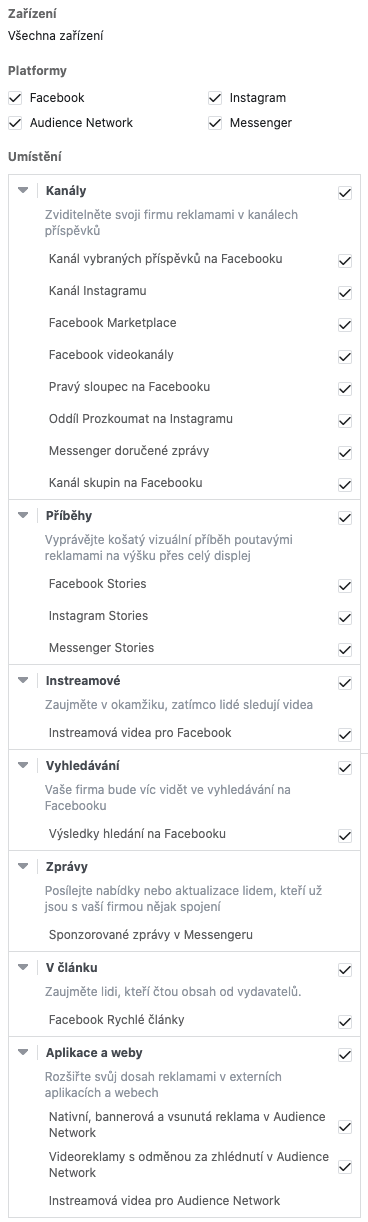
Při vytváření kampaní si musíte stanovit rozpočet (1). Ten lze nastavit buď jako denní nebo dlouhodobý. Dlouhodobým rozpočtem nastavíte částku, kterou má Facebook za reklamní sestavu (popřípadě kampaň) utratit za celé období, po které reklamy poběží.
V tuto chvíli je od Facebooku nastaven minimální denní rozpočet na 23,14 Kč/den na 1 sadu reklam. To znamená, že pokud vytvoříte kampaň s 1 reklamní sestavou, musíte nastavit rozpočet minimálně na tuto částku. Stále to je však malý rozpočet na to, abyste spolehlivě otestovali nastavené publikum, reklamy, umístění apod.
Tip: Facebook doporučuje nastavit denní rozpočet alespoň na 100 Kč/den na každou reklamní sestavu.
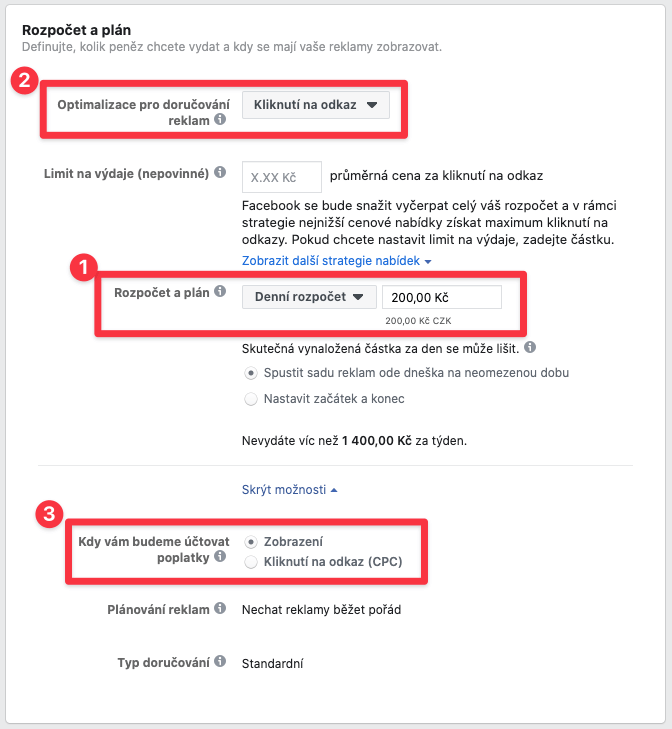
Zároveň si volíte, na jaké doručování reklam chcete reklamní sadu optimalizovat (2). Můžete si vybrat mezi zobrazením domovské stránky, kliknutím na odkaz, zobrazením reklamy a dosahem. Od toho se odvíjí, jak vám bude Facebook účtovat poplatky (3). Vybrat si můžete mezi zobrazením a kliknutím. Tedy, Facebook vám strhne peníze buď za každé zobrazení reklamy nebo za každé kliknutí. Mezi těmito možnostmi si ale nemůžete vybrat vždy. Například při optimalizaci pro doručování reklam na zobrazení domovské stránky vám Facebook umožní nastavit pouze platbu za zobrazení.
Jak jsme již zmiňovali výše, každá reklamní kampaň musí být na Facebooku spojena s facebookovou stránkou. Proto je třeba nastavit, s jakou stránkou se mají reklamy propojit. Pokud budete inzerovat i na Instagramu, místo facebookové stránky můžete u reklam v tomto prostředí nastavit instragramový profil.
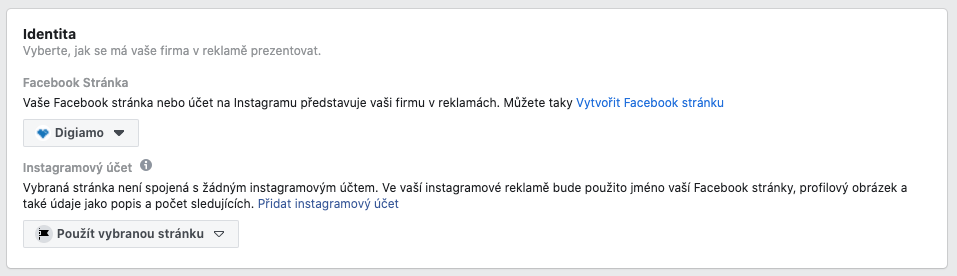
Při vytváření reklam můžete zvolit mezi rozdílnými formáty. Buď zvolíte klasicky jeden obrázek nebo video. Obrázků můžete do reklamy přidat i více – jedná se o formát Sbírka. Člověk si pak obrázky může rozkliknout do větší velikosti a prohlížet si je. Rotující formát jsou tzv. carousel ads. Zde můžete přidat více obrázků a ke každému přiřadit vlastní nadpis a popisek. Člověk poté jednotlivé kartičky proklikává pomocí šipky.
Můžete také vytvořit dynamické formáty reklam a dynamický obsah, který se bude měnit na základě toho, co Facebook vyhodnotí v dané chvíli doručování reklam jako nejvýkonnější. Zadáte do reklamy více obrázků a různé texty a algoritmus sám vyhodnotí, co v reklamě zobrazí. Můžete také přidat tzv. Rychlé prostředí. Po interakci s reklamou člověk nepřistane na vašich webových stránkách, nicméně v rychlém prostředí – stránce v prostředí Facebooku, která bude obsahovat různé sdělení. Facebook se snaží udržet uživatele na své platformě a říká se, že jsou díky tomu reklamy s rychlým prostředím levnější. Bohužel nemáme dostatek dat k tomu, abychom to potvrdili či vyvrátili. Za otestování to ale stojí.
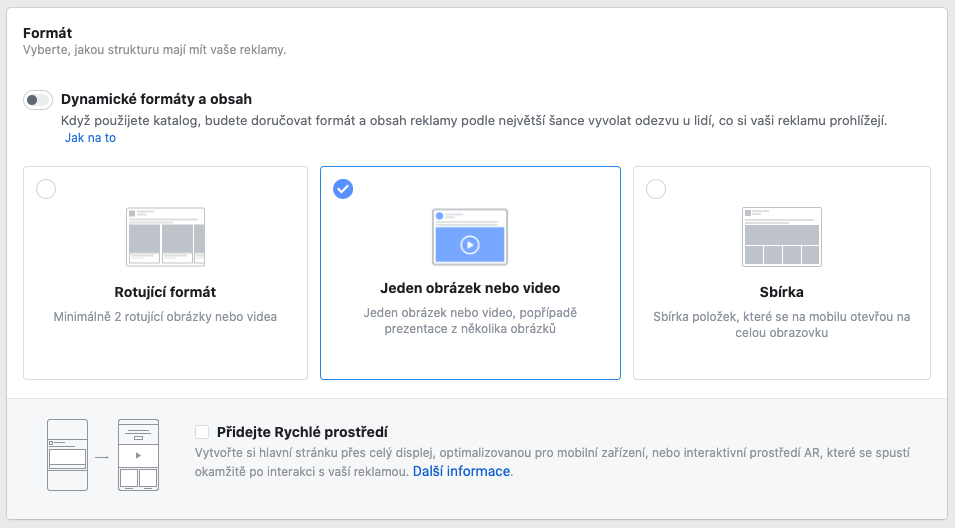
Jak už víte, reklamy mají na Facebooku, Instagramu a Messengeru různá umístění. Od toho se také odvíjí jejich vzhled. Při nastavování obrázku (popřípadě videa), textu a dalších částí reklamy vám Správce reklam rovnou zobrazuje, jak budou reklamy v jednotlivých umístěních vypadat. Mezi umístěními se proklikáváte pomocí pravého posuvného sloupce.
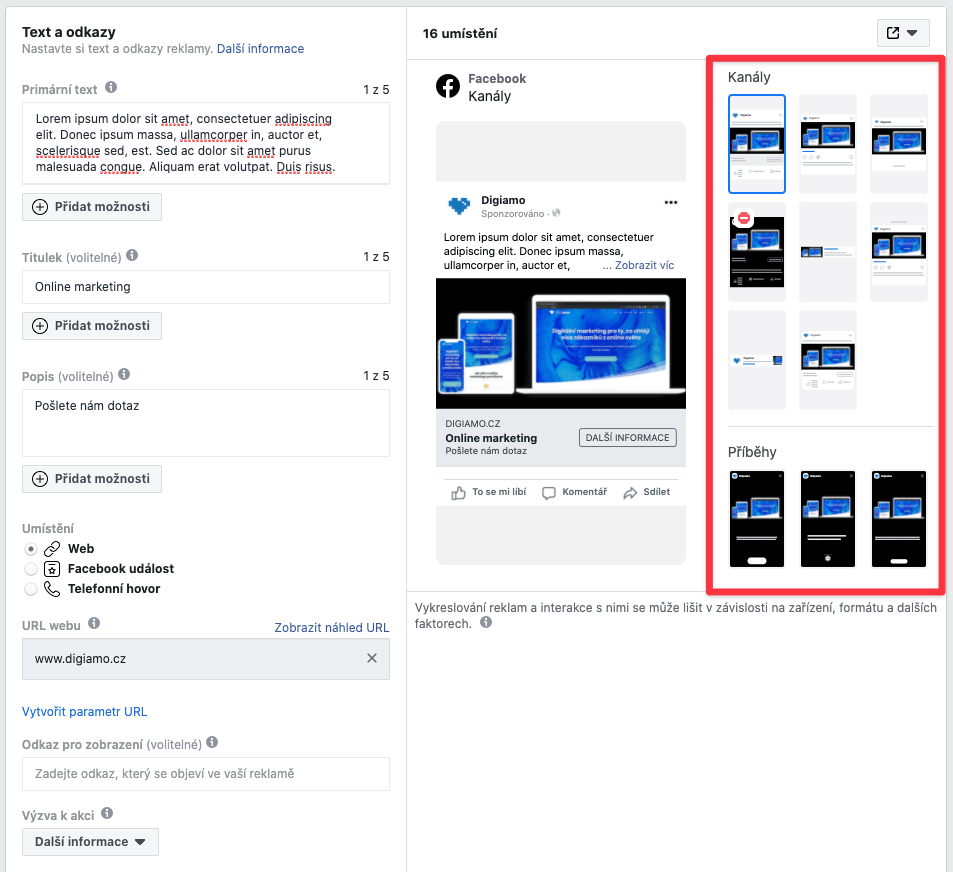
Tip: Specifikace obrázků a videí pro jednotlivá umístění najdete pod tímto odkazem. Zde si také můžete prohlížet, jak všechna umístění vypadají.
Obrázky:
Typ souboru: JPG nebo PNG
Poměr stran:
Aby byla reklama co nejefektivněji doručována, text v obrázku nesmí přesáhnout 20 % jejího obsahu. To můžete kontrolovat v tomto facebookovém nástroji.
Videa:
Typ souboru: zde
Poměr stran:
Velikost videosouboru: max 4 GB
Maximální délka videa: 240 minut
Zvuk videa: volitelné, avšak doporučené
Pokud byste například pro příběhy chtěli použít jiný formát banneru, můžete si toto umístění (a jakékoliv jiné) přizpůsobit zde.
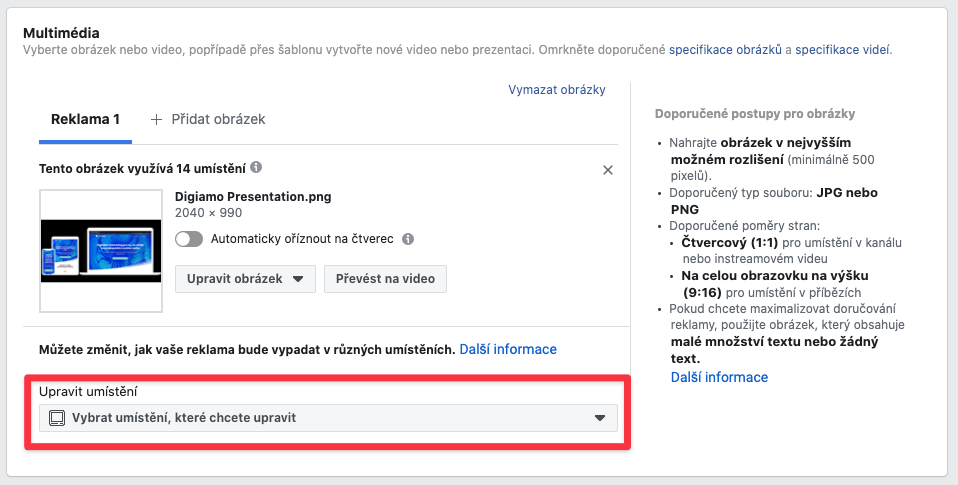
Zde několik příkladů facebookové reklamy pro inspiraci:
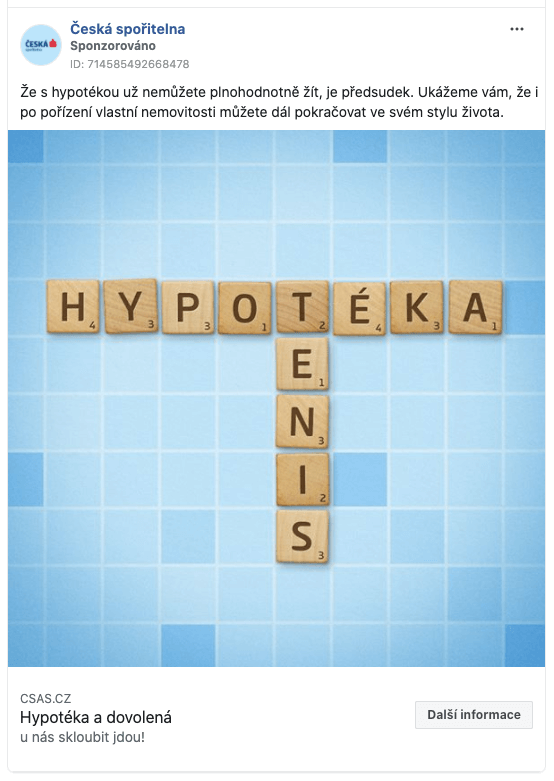
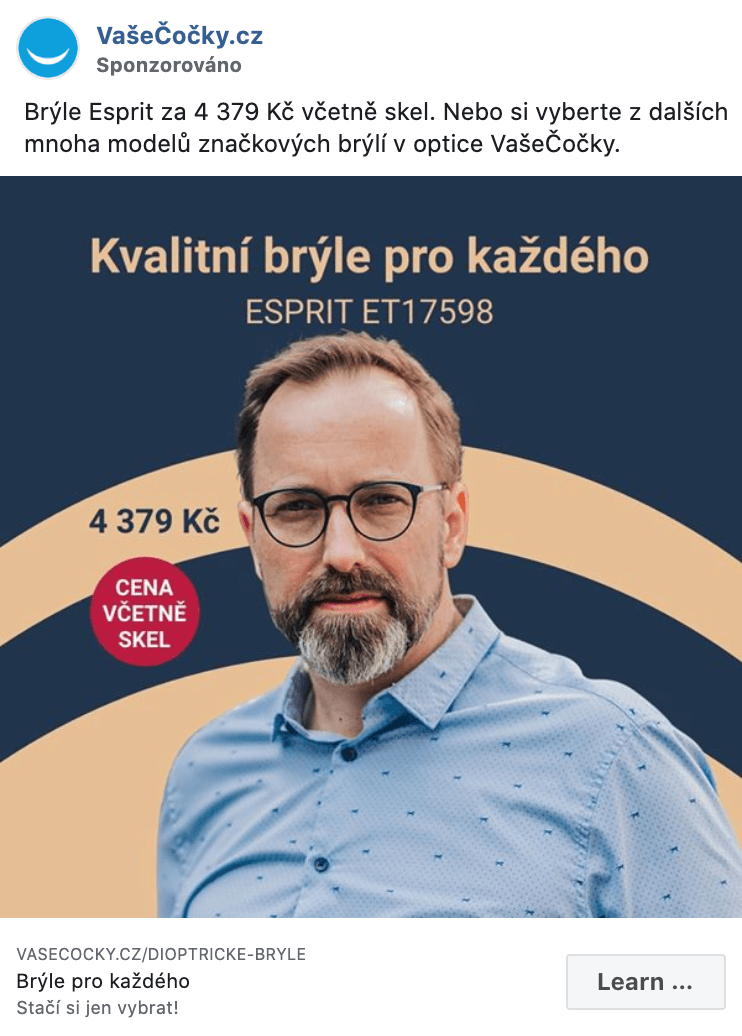
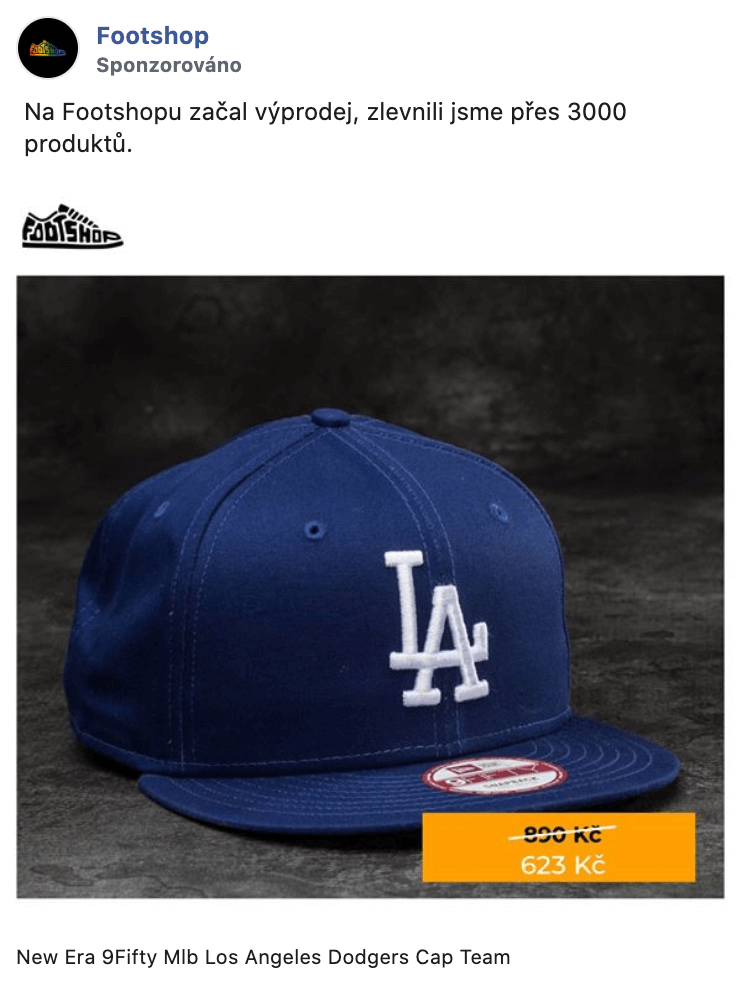
Nezapomeňte si zapnout sledování skrze Facebook Pixel, popřípadě další akce a vytvořte si správné URL parametry – neboli UTM tagy. Díky nim můžete vidět výkon facebookových kampaní v Google Analytics a dobře je tak porovnávat s ostatními kanály.
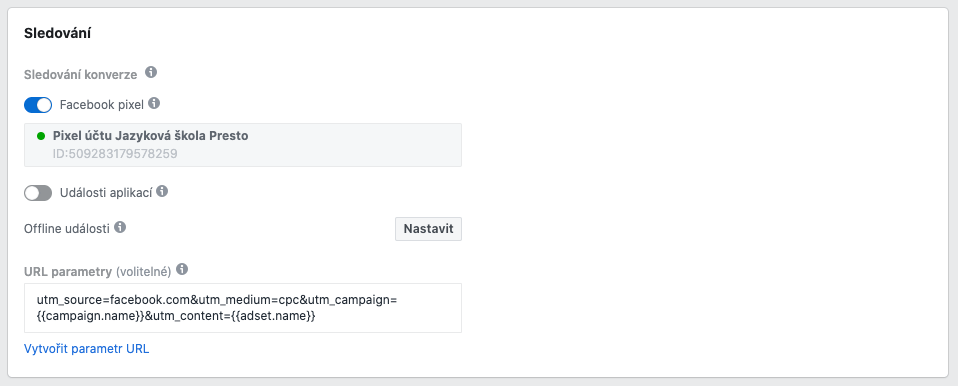
Jakmile máte reklamy spuštěné, můžete začít pozorovat jejich výkon. Ze začátku byste měli testovat, testovat, testovat. Toto si vryjte do paměti. Je totiž celkem výjimečné, že trefíte tu správnou kreativu reklamy, to správné publikum a správné zacílení a umístění na poprvé. Vyčleňte si tedy ze začátku rozpočet na testování všeho, co jsme právě vyjmenovali a jednotlivé proměnné mezi sebou testujte. Můžete tak učinit i pomocí nástroje A/B test přímo ve Správci reklam. Při vytváření nové kampaně zaškrtněte u „Vytvořit A/B test“ zapnuto a vyberte, co chcete testovat. Kampaň poté sama test provede a po čase, který nastavíte, reklamy ukončí a vyhodnotí.
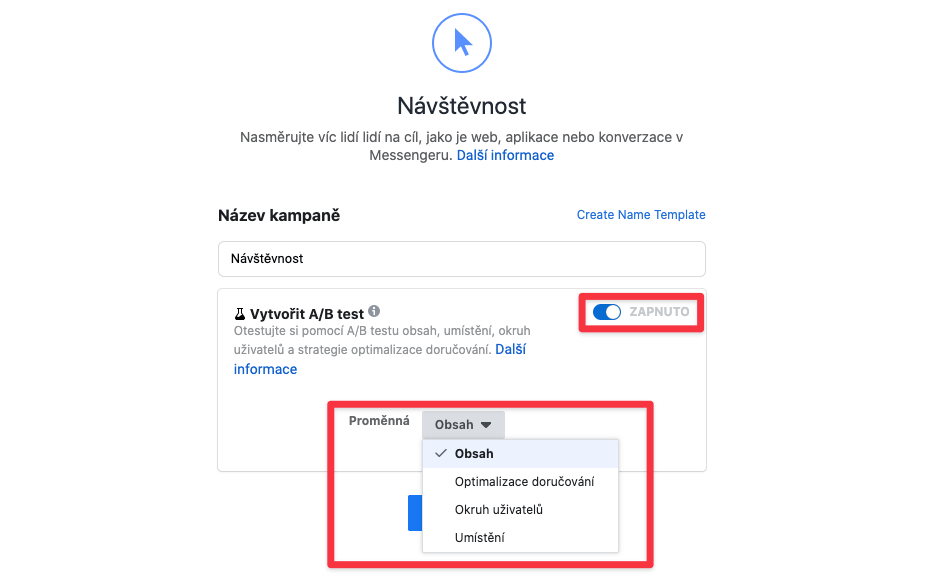
Kampaně můžete sledovat přímo ve Správci reklam. Důležitými tlačítky je trojice buttonů v pravé části nad tabulkou.
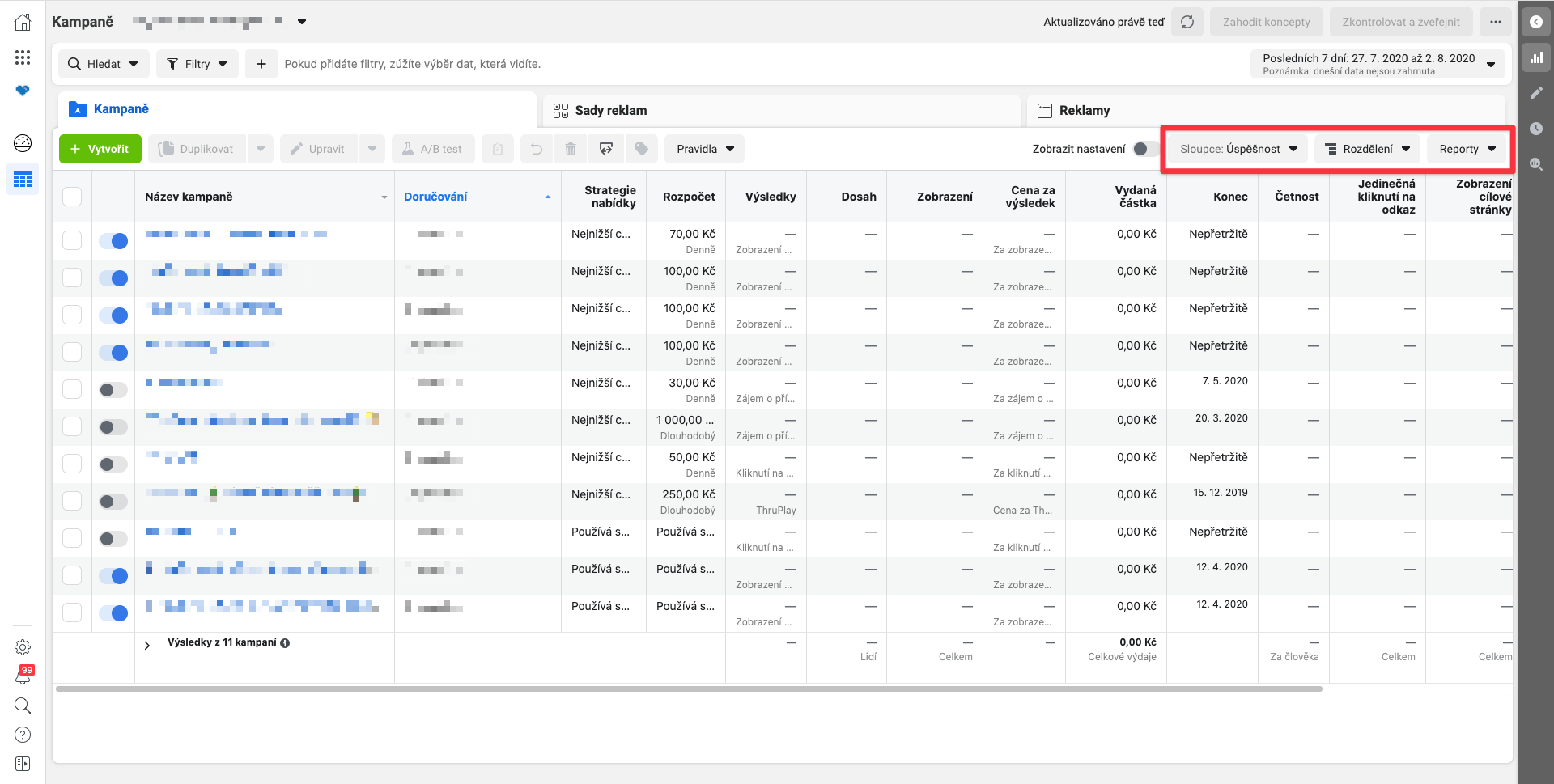
Tlačítkem Sloupce si můžete přidat či odebrat jednotlivé sloupce v tabulce kampaní. Doporučujeme si sloupce přizpůsobit vždy tomu, jaké kampaně a s jakými cíli máte spuštěny. Nastavení si můžete uložit jako předvolbu.
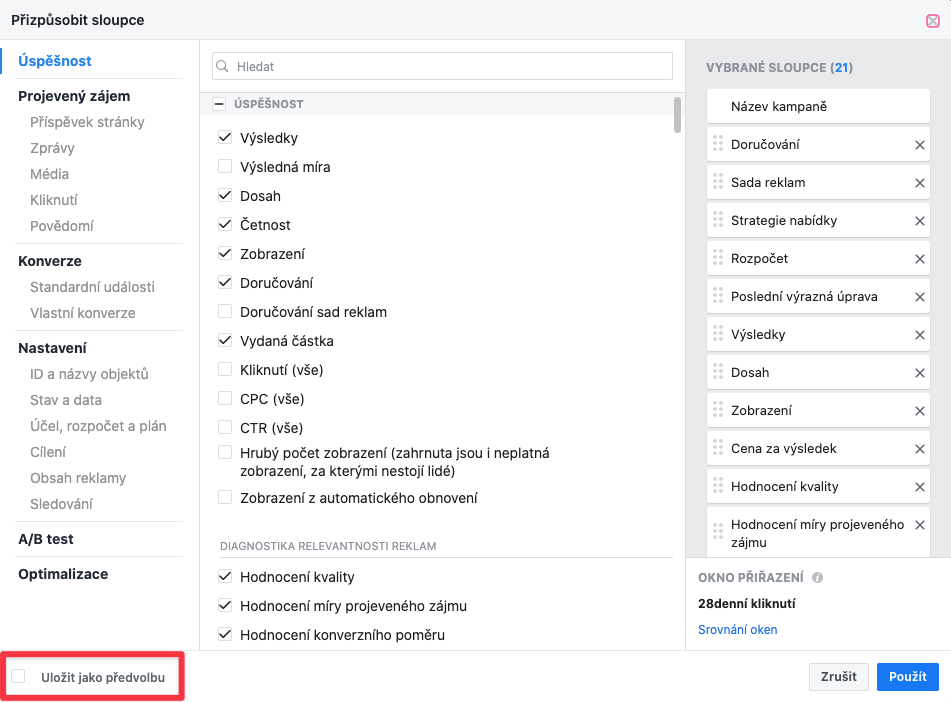
Tip: Pokud chcete na začátek poradit co sledovat, můžete si nastavit zobrazování těchto sloupců (seřazeno dle stejného řazení, v jakém jsou seřazeny jednotlivé metriky v nastavení sloupců): výsledky, výsledná míra, dosah, četnost, zobrazení, doručování, vydaná částka, kliknutí (vše), CPC (vše), CTR (vše), hodnocení kvality, hodnocení míry projeveného zájmu, hodnocení konverzního poměru, cena za výsledek, kliknutí na odkaz, CTR (míra prokliku na odkaz), CPC (cena za kliknutí na odkaz), konverze (dle toho, co máte nastaveno v Pixelu), název kampaně, sada reklam, konec, strategie nabídky, rozpočet, plán, poslední výrazná úprava
Pokud máte spuštěny videoreklamy, můžete si mezi sloupce přidat metriky z kategorie Média. Nebo pokud propagujete příspěvek, můžete sledovat, jak si vede pomocí sloupců z kategorie Příspěvek stránky.
Dalším důležitým tlačítkem je Rozdělení. Zde si můžete jednotlivé kampaně segmentovat dle různých údajů jako je čas, věk či pohlaví publika, umístění, regionu či akce. Tato segmentace vám velice napoví, jak kampaně optimalizovat, nebo co popřípadě testovat. Díky segmentaci můžete například zjistit, že jste za publikum ve věku 18 – 25 let zaplatili velké peníze, ale toto publikum na stránkách nekonvertuje. Z kampaně ho tak vyloučíte.
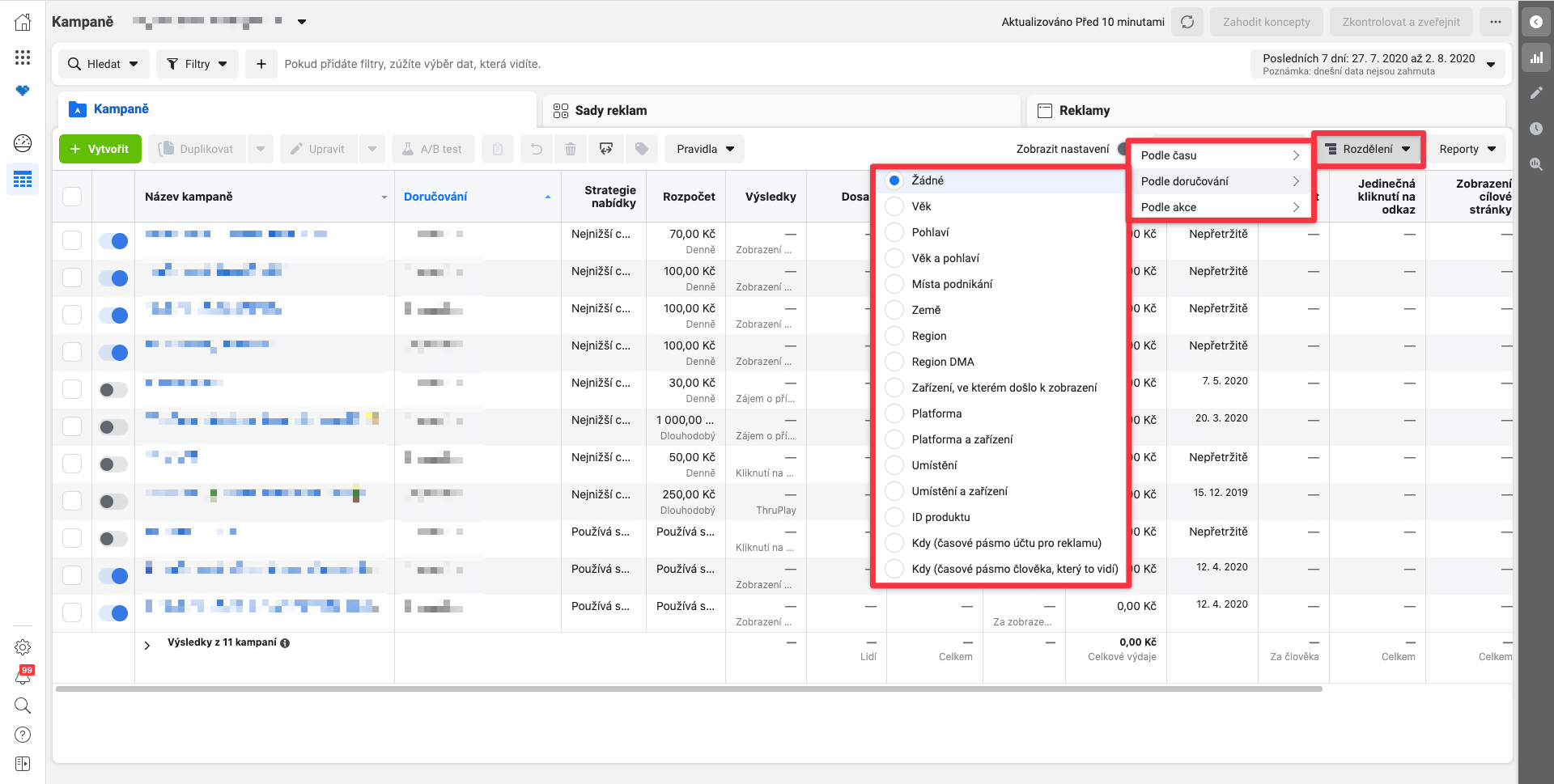
Pod tlačítkem Reporty najdete několik přednastavených reportů přímo od Facebooku.
Facebookové reklamy a celý nástroj Business Manageru by si jistě zasloužily většího popsání. Cílem tohoto článku je reklamy na této platformě představit a majitelům firem (popřípadě začátečníkům v PPC reklamách) poradit, jak facebookovou reklamu založit a jak nad ní přemýšlet. Doufáme, že jsme tento cíl naplnili.
Pokud vás k článku napadá jakýkoliv komentář či poznámka, podělte se o ně s námi v komentářích. Taktéž pokud víte o někom, komu by mohl článek pomoci, budeme rádi za jeho sdílení.
Pokud byste raději PPC reklamy přenechali někomu zkušenějšímu, můžete si prohlédnout naše služby.